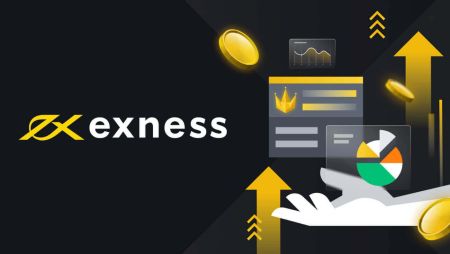Exness Depozit - Exness Slovenia - Exness Slovenija
Ta priročnik bo zagotovil izčrpen pregled, kako položiti denar na svoj račun Exness in začeti trgovati s forexom, kar bo zagotovilo, da boste lahko učinkovito upravljali svoje trgovalne dejavnosti od začetka do konca.
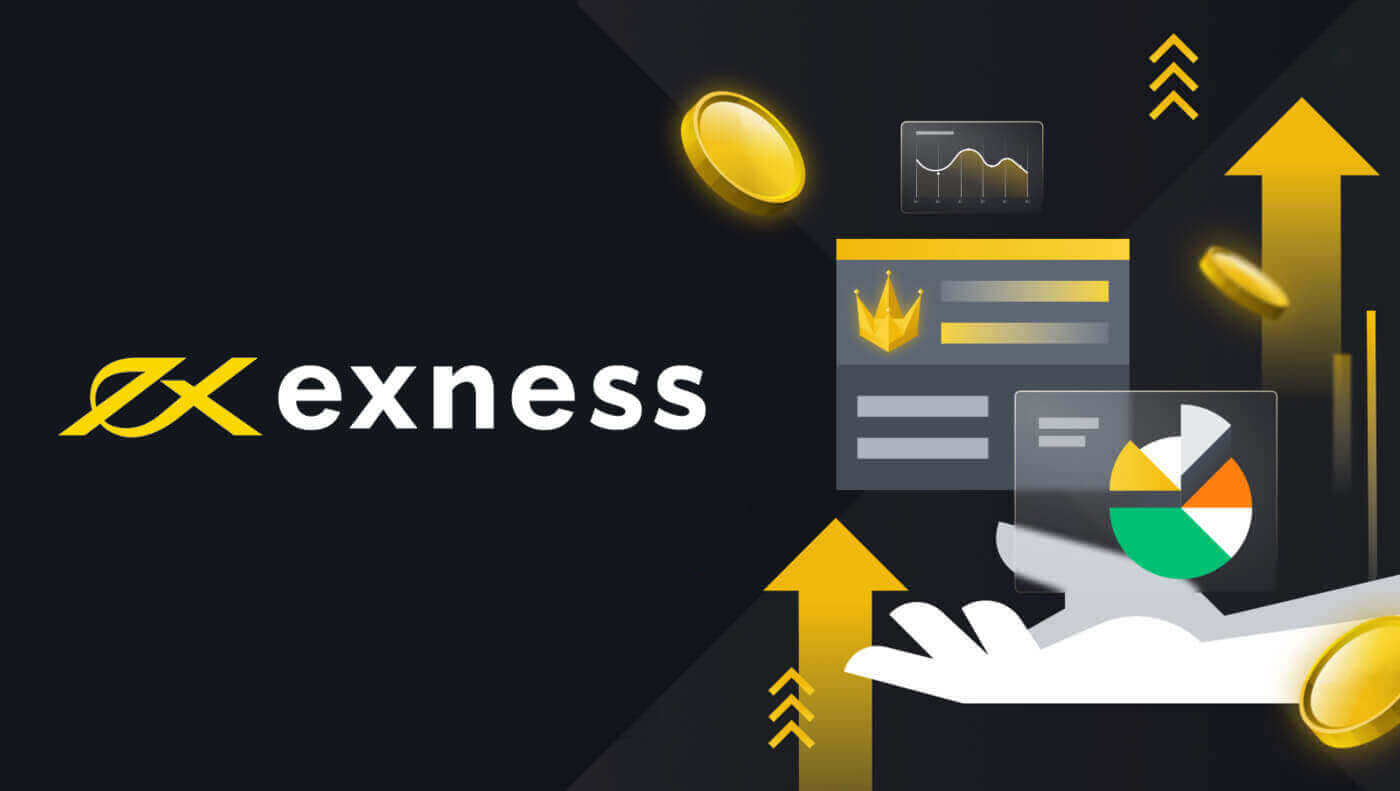
Kako položiti denar na Exness
Nasveti za polog
Financiranje vašega računa Exness je hitro in preprosto. Tukaj je nekaj nasvetov za brez težav nakazila:
- PA prikazuje načine plačila v skupinah tistih, ki so takoj na voljo za uporabo, in tistih, ki so na voljo po preverjanju računa. Če želite dostopati do naše celotne ponudbe načinov plačila, se prepričajte, da je vaš račun v celoti preverjen, kar pomeni, da so vaši dokumenti z dokazilom o identiteti in dokazilom o prebivališču pregledani in sprejeti.
- Vrsta vašega računa lahko predstavlja minimalni depozit, potreben za začetek trgovanja; za standardne račune je minimalni depozit odvisen od plačilnega sistema, medtem ko imajo profesionalni računi določeno minimalno začetno omejitev depozita od 200 USD.
- Še enkrat preverite zahteve glede minimalnega depozita za uporabo določenega plačilnega sistema.
- Plačilne storitve, ki jih uporabljate, je treba upravljati pod vašim imenom, ki je enako imenu imetnika računa Exness.
- Pri izbiri valute depozita ne pozabite, da boste morali dvige izvajati v isti valuti, ki ste jo izbrali med depozitom. Ni nujno, da je valuta, uporabljena za polog, enaka valuti vašega računa, vendar upoštevajte, da veljajo menjalni tečaji v času transakcije.
- Nazadnje, ne glede na način plačila, ki ga uporabljate, še enkrat preverite, ali niste naredili nobene napake, ko ste vnesli številko računa ali katere koli zahtevane pomembne osebne informacije.
Obiščite razdelek Depoziti v svojem Osebnem območju, da položite sredstva na svoj račun Exness, kadar koli, kateri koli dan, 24/7.
Kako položiti na Exness
Bitcoin (BTC) - Tether (USDT)
Digitalne valute niso vezane na nobeno državo ali njene predpise. Deponirate lahko kjer koli na svetu, ne da bi vas skrbelo njegove posebne omejitve. Poleg tega se tečaji kriptovalut ne odzivajo na geopolitični vpliv ali inflacijo, ker kriptovalute delujejo neodvisno od centraliziranih plačilnih in bančnih sistemov.
1. Pojdite na razdelek Depozit v svojem osebnem območju in kliknite Bitcoin (BTC) . 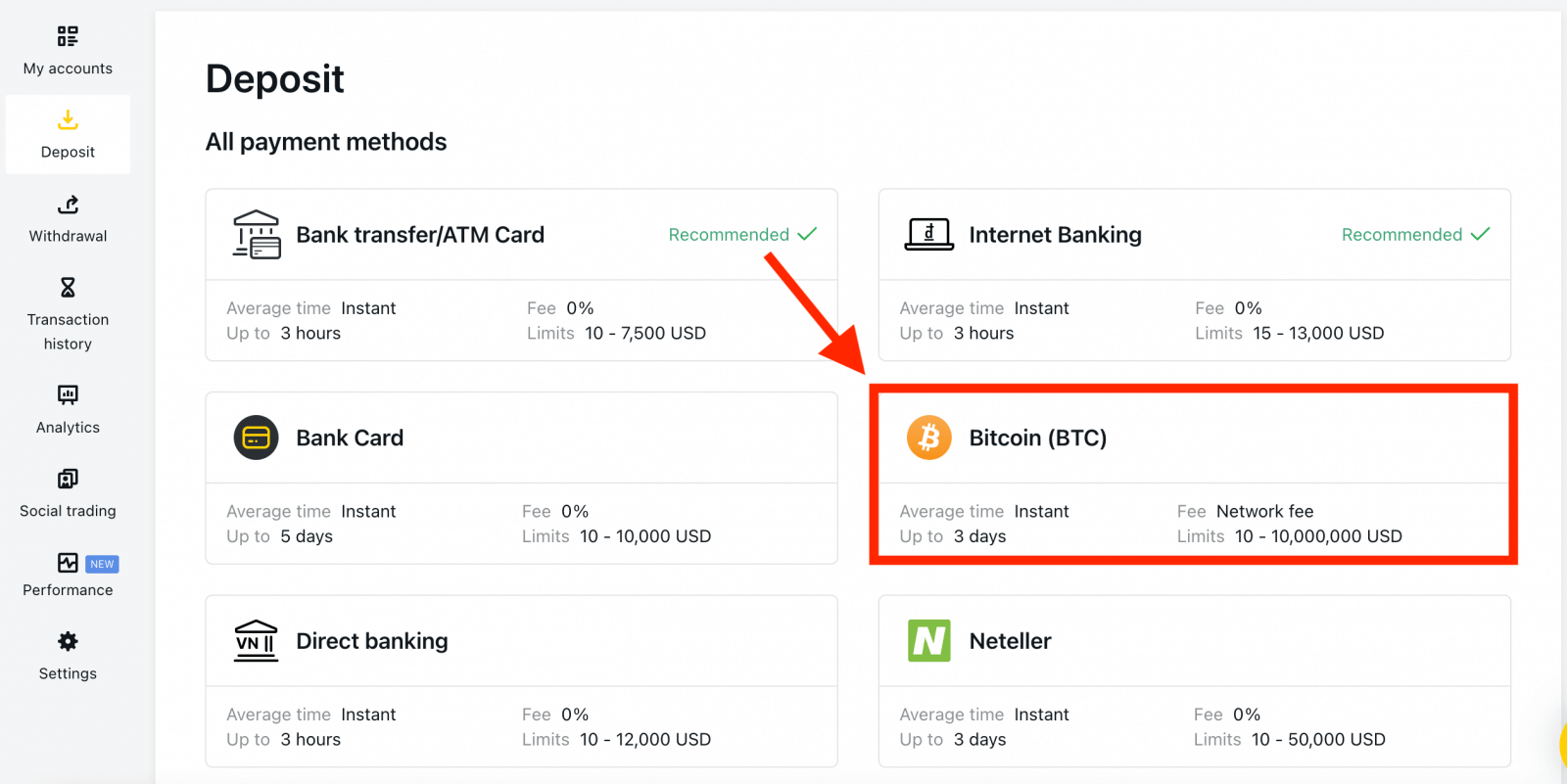
2. Kliknite Nadaljuj . 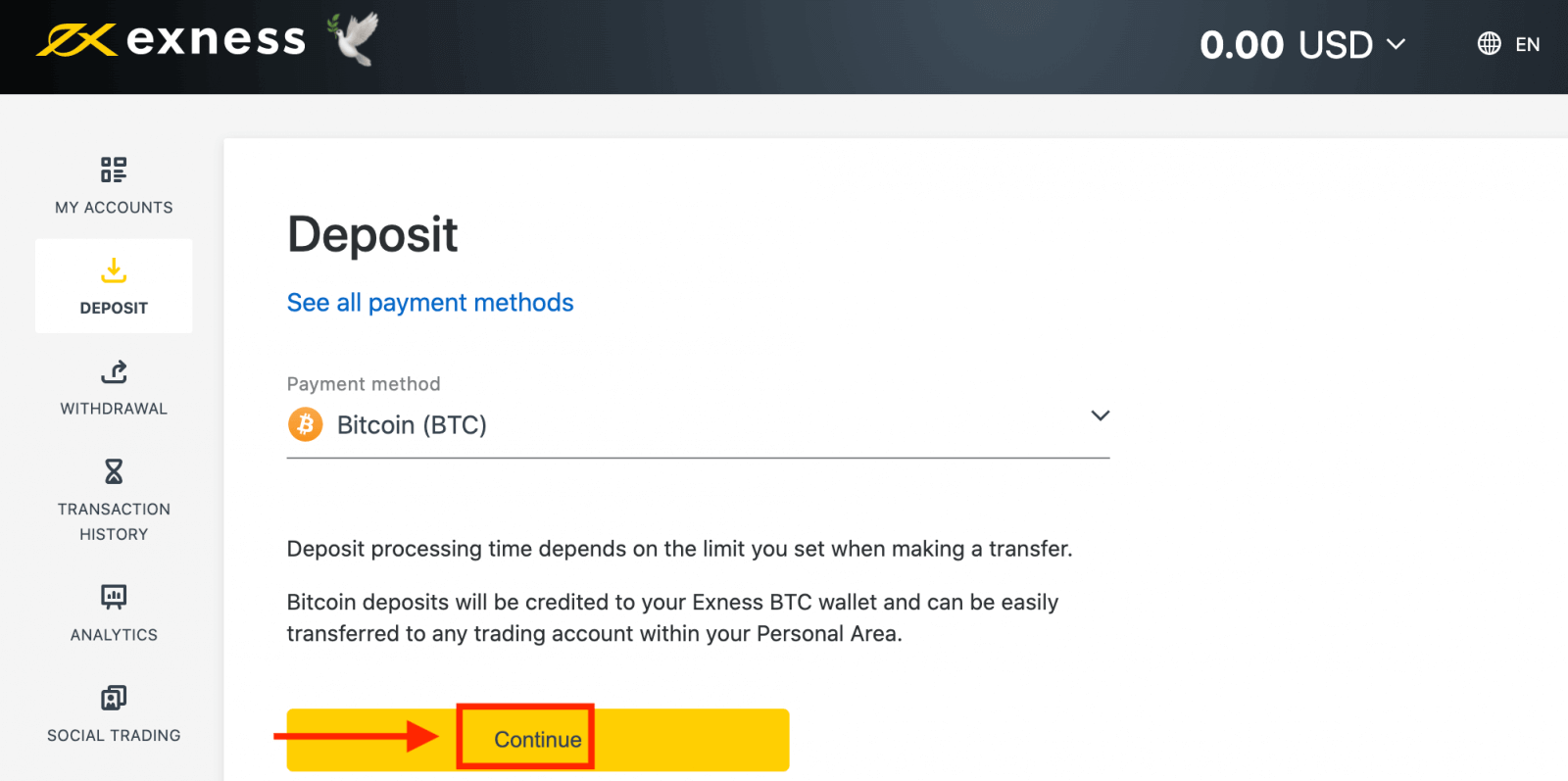
3. Prikazan bo dodeljeni naslov BTC in morali boste poslati želeni znesek pologa iz svoje zasebne denarnice na naslov Exness BTC. 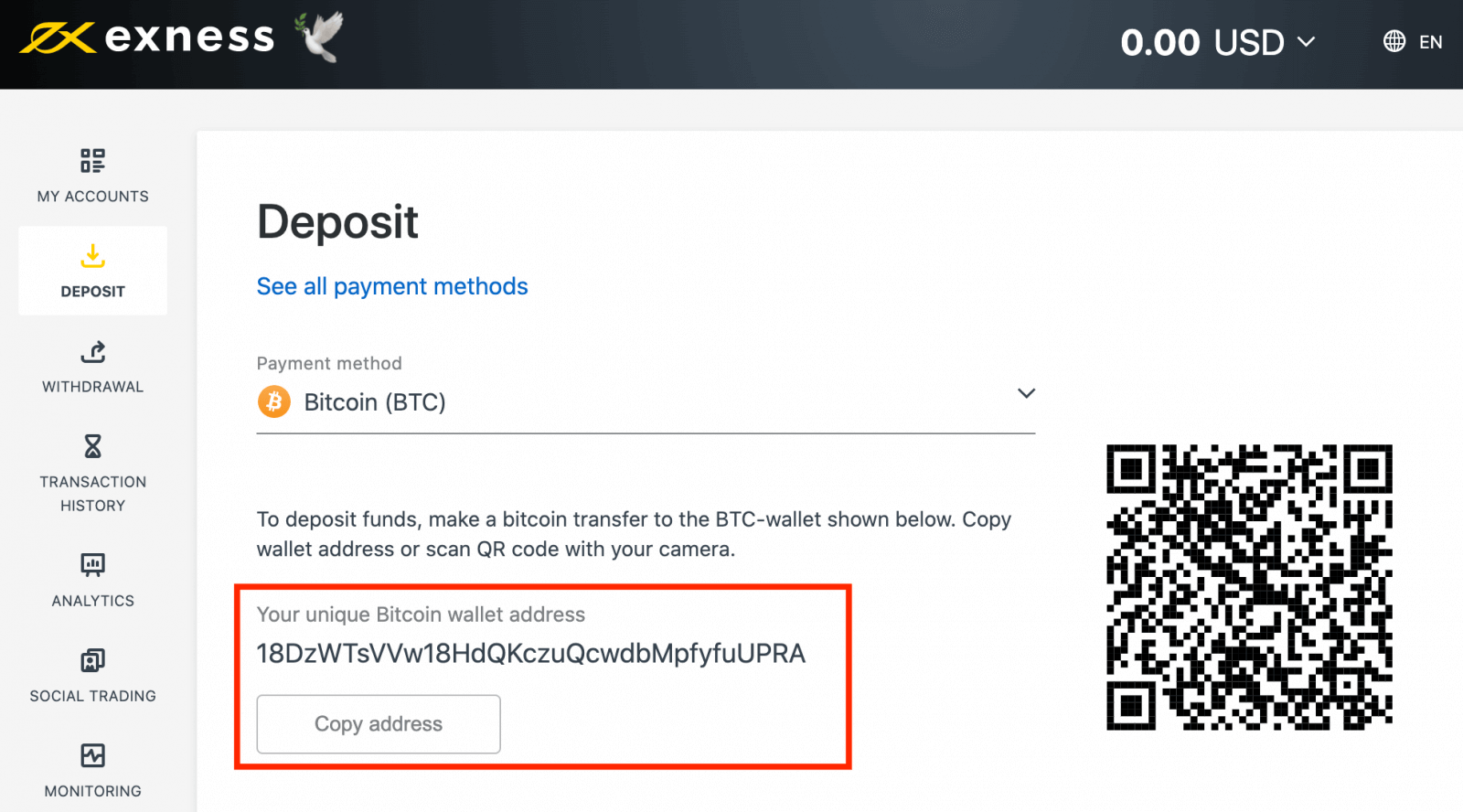
4. Ko je to plačilo uspešno, se bo znesek odražal na vašem izbranem trgovalnem računu v USD. Vaš depozit je zdaj končan.
Bančna kartica
Pred prvim pologom z bančno kartico morate v celoti potrditi svoj profil.Opomba : plačilna sredstva, ki zahtevajo preverjanje profila pred uporabo, so ločeno združena v PA pod razdelkom Zahtevano preverjanje .
Najnižji znesek pologa z bančno kartico je 10 USD, najvišji znesek pologa pa 10 000 USD na transakcijo ali protivrednost v valuti vašega računa.
Bančnih kartic ni mogoče uporabiti kot plačilno sredstvo za PA, registrirane v regiji Tajske.
Upoštevajte, da sprejemajo naslednje bančne kartice:
- VISA in VISA Electron
- Mastercard
- Mojster mojster
- JCB (Japonski kreditni urad)*
*Kartica JCB je edina bančna kartica, sprejeta na Japonskem; drugih bančnih kartic ni mogoče uporabiti.
1. Pojdite na razdelek Depozit v svojem Osebnem območju in izberite Bančno kartico
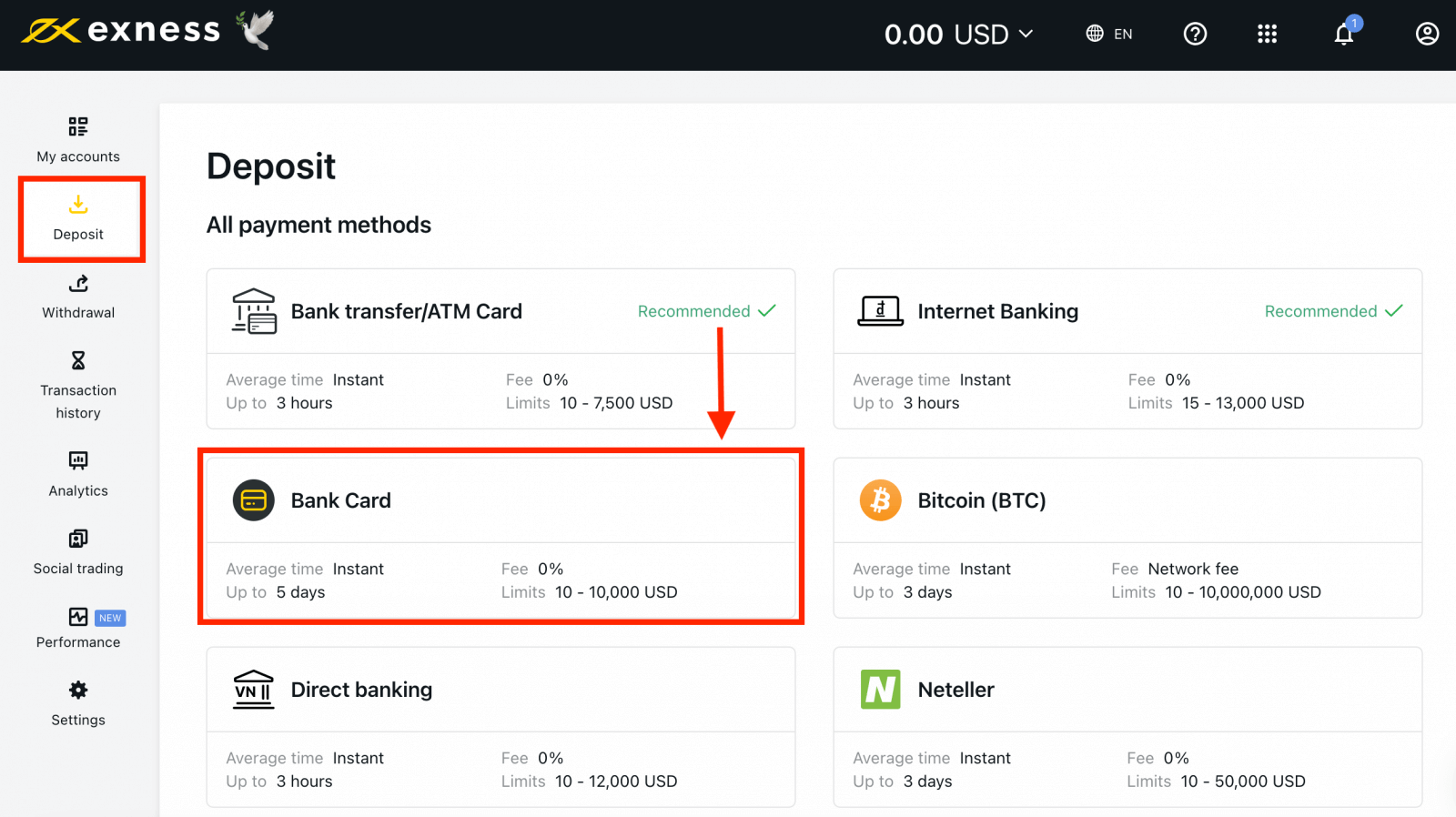
2. Izpolnite obrazec, vključno s številko vaše bančne kartice, imenom imetnika kartice, datumom poteka in kodo CVV. Nato izberite trgovalni račun, valuto in znesek depozita. Kliknite Nadaljuj .
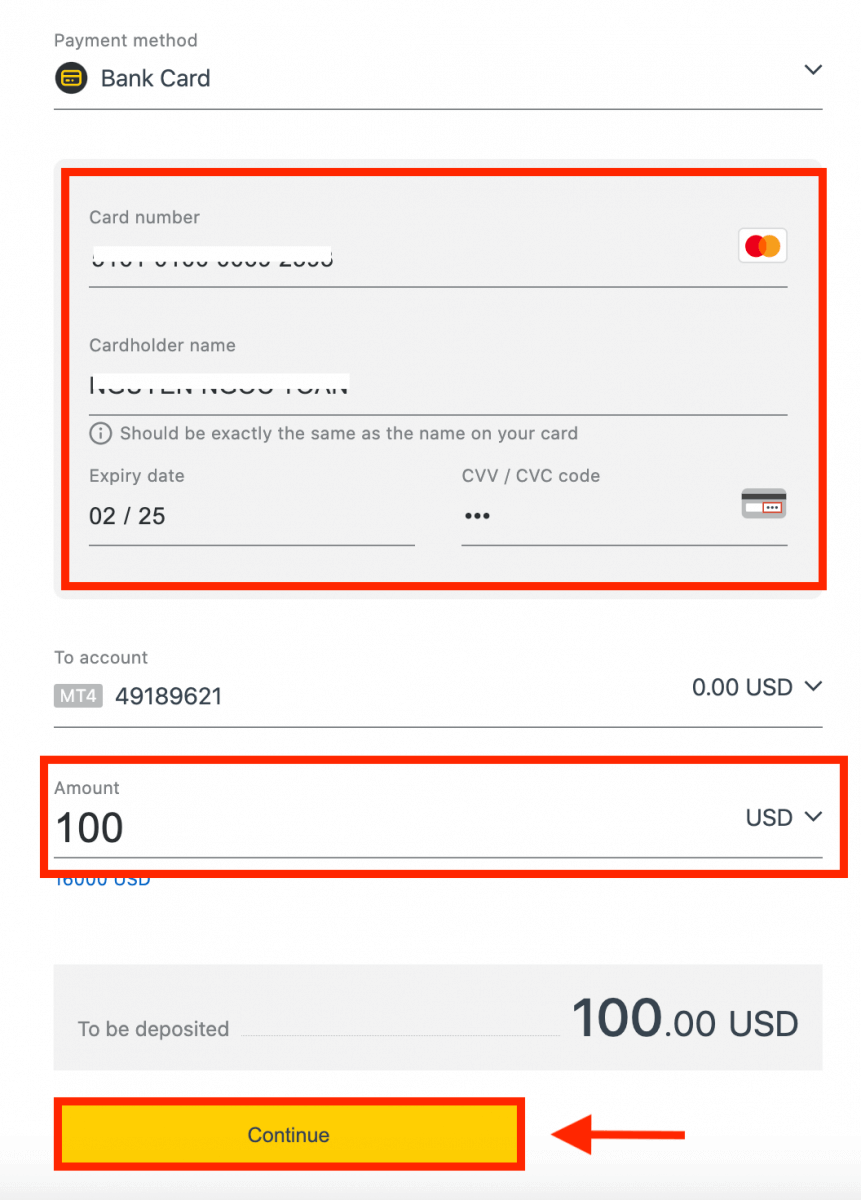
3. Prikazal se bo povzetek transakcije. Kliknite Potrdi .
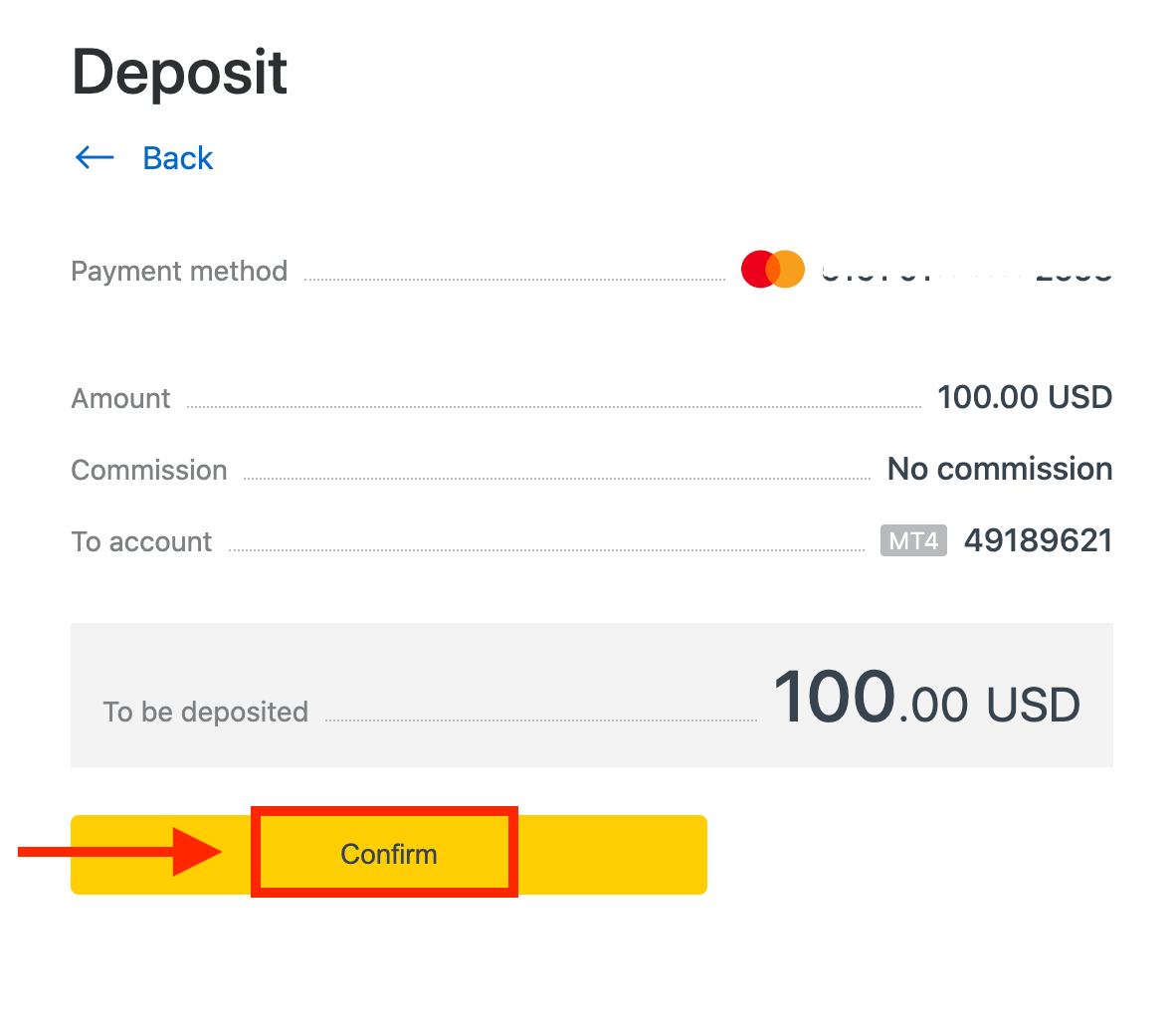
4. Sporočilo bo potrdilo, da je transakcija nakazila končana.
V nekaterih primerih bo morda potreben dodaten korak za vnos OTP, ki vam ga pošlje vaša banka, preden je transakcija depozita zaključena. Ko je bančna kartica uporabljena za polog, se samodejno doda vašemu PA in jo lahko izberete v 2. koraku za nadaljnje pologe.
Kartica za bančno nakazilo/bankomat
Svoj trgovalni račun v Exnessu lahko napolnite z bančnimi nakazili, plačilnim sredstvom, ki vam omogoča transakcije z vašega bančnega računa na vaš račun Exness.1. Izberite bančno nakazilo/bankomatsko kartico v razdelku Depoziti v vašem Osebnem območju.
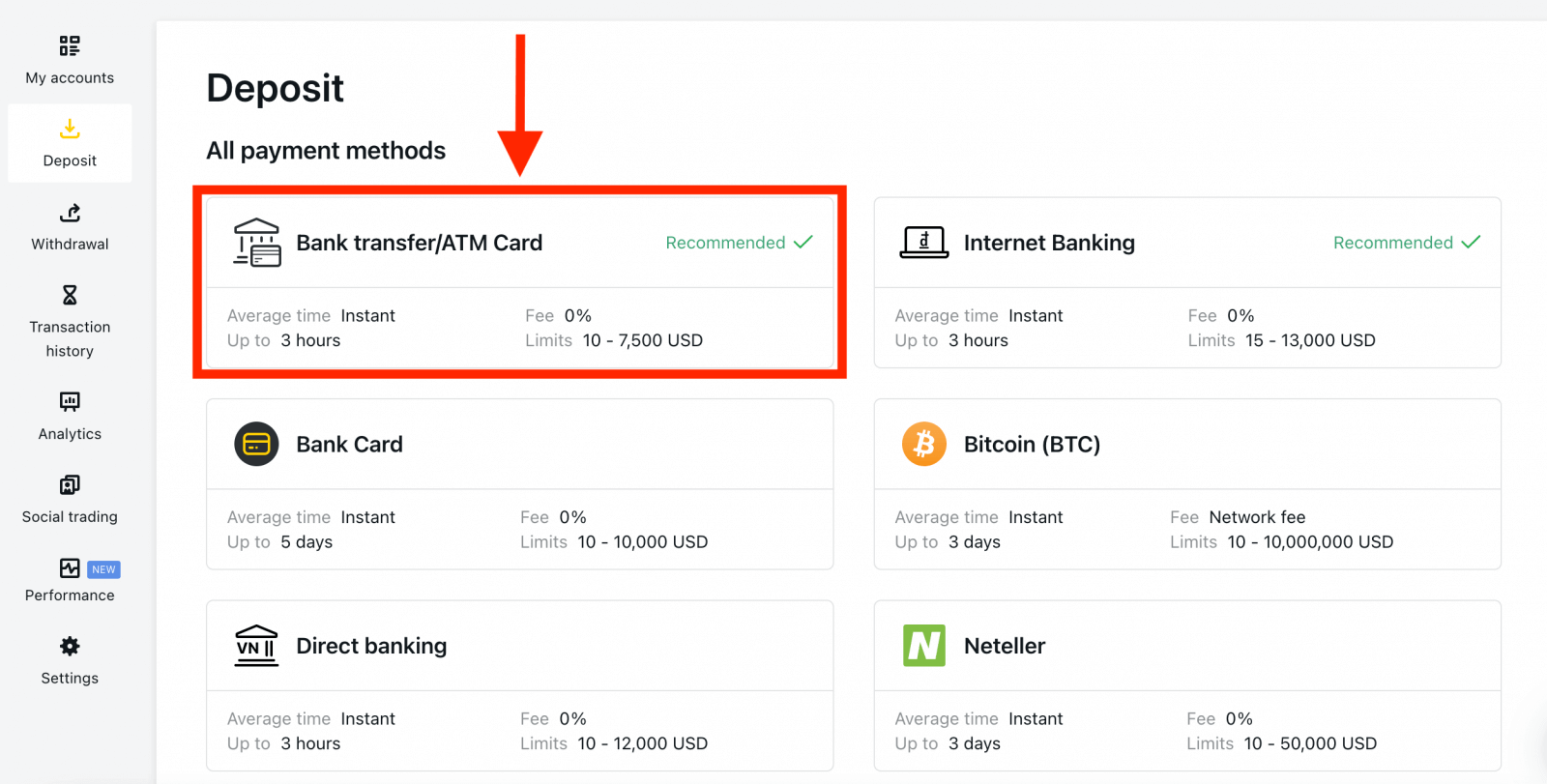
2. Izberite trgovalni račun, ki ga želite napolniti, in želeni znesek depozita z upoštevanjem zahtevane valute, nato pa kliknite Nadaljuj .
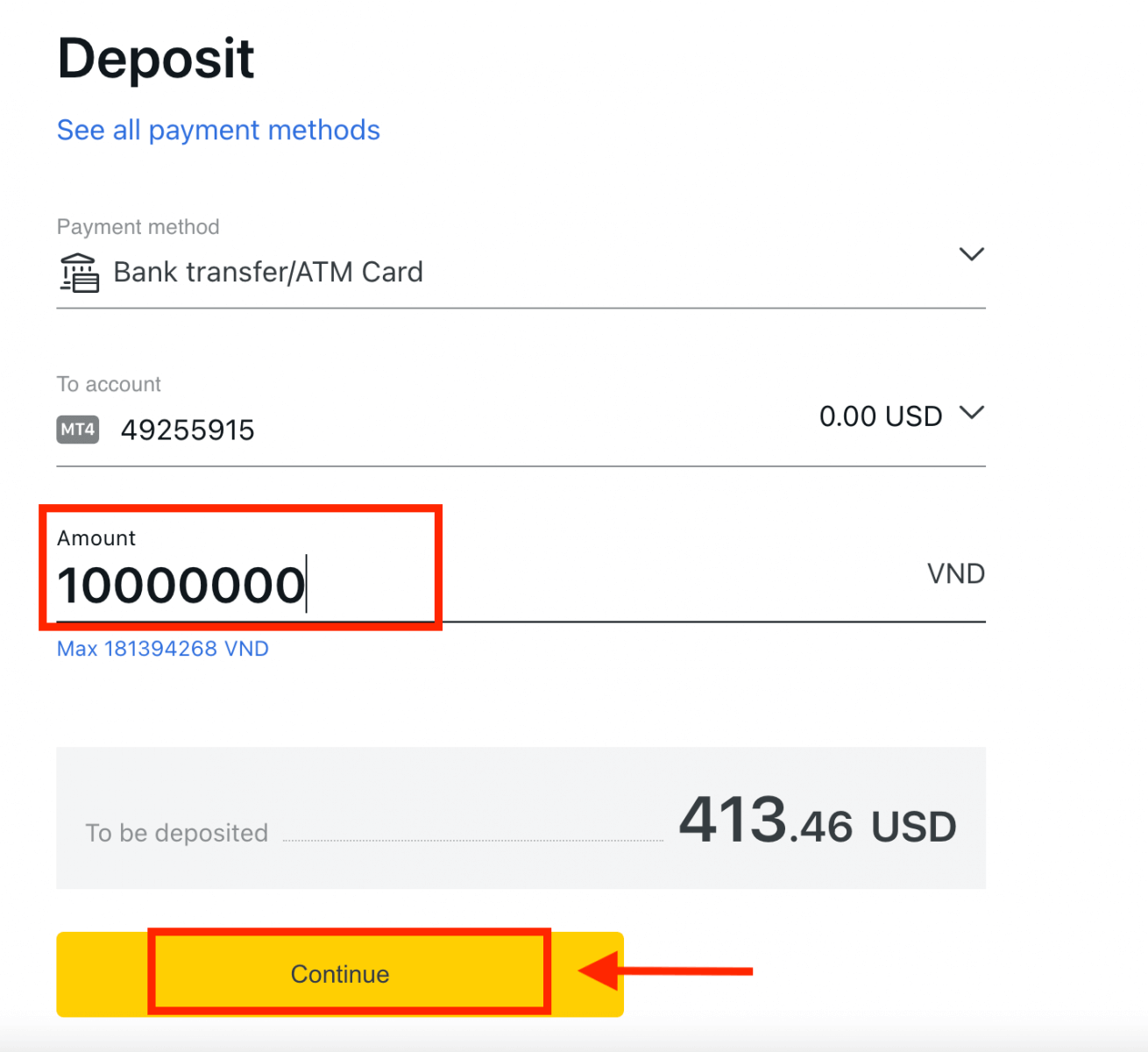
3. Predstavljen vam bo povzetek transakcije; kliknite Potrdi za nadaljevanje.
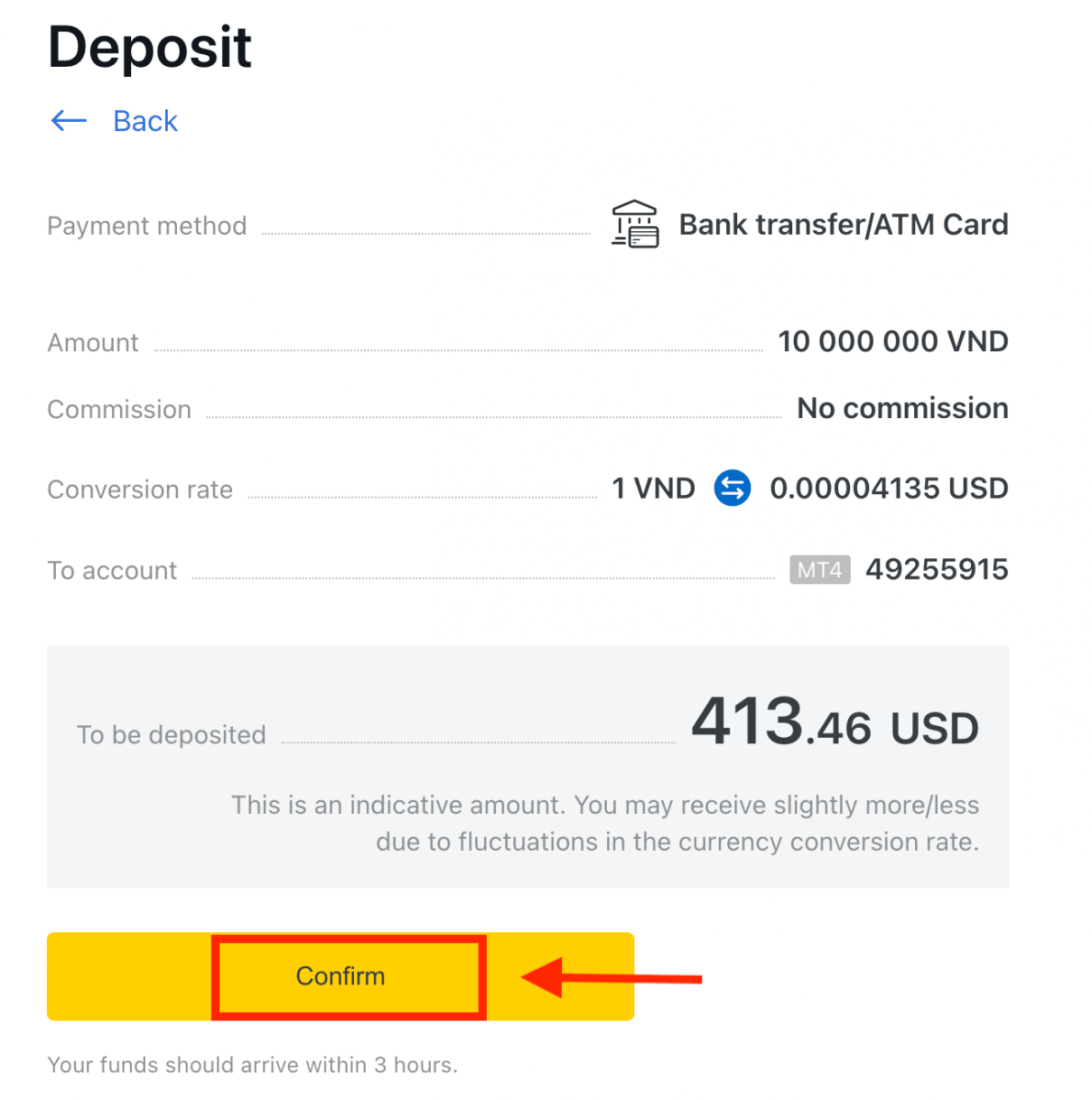
4. Na ponujenem seznamu izberite svojo banko.
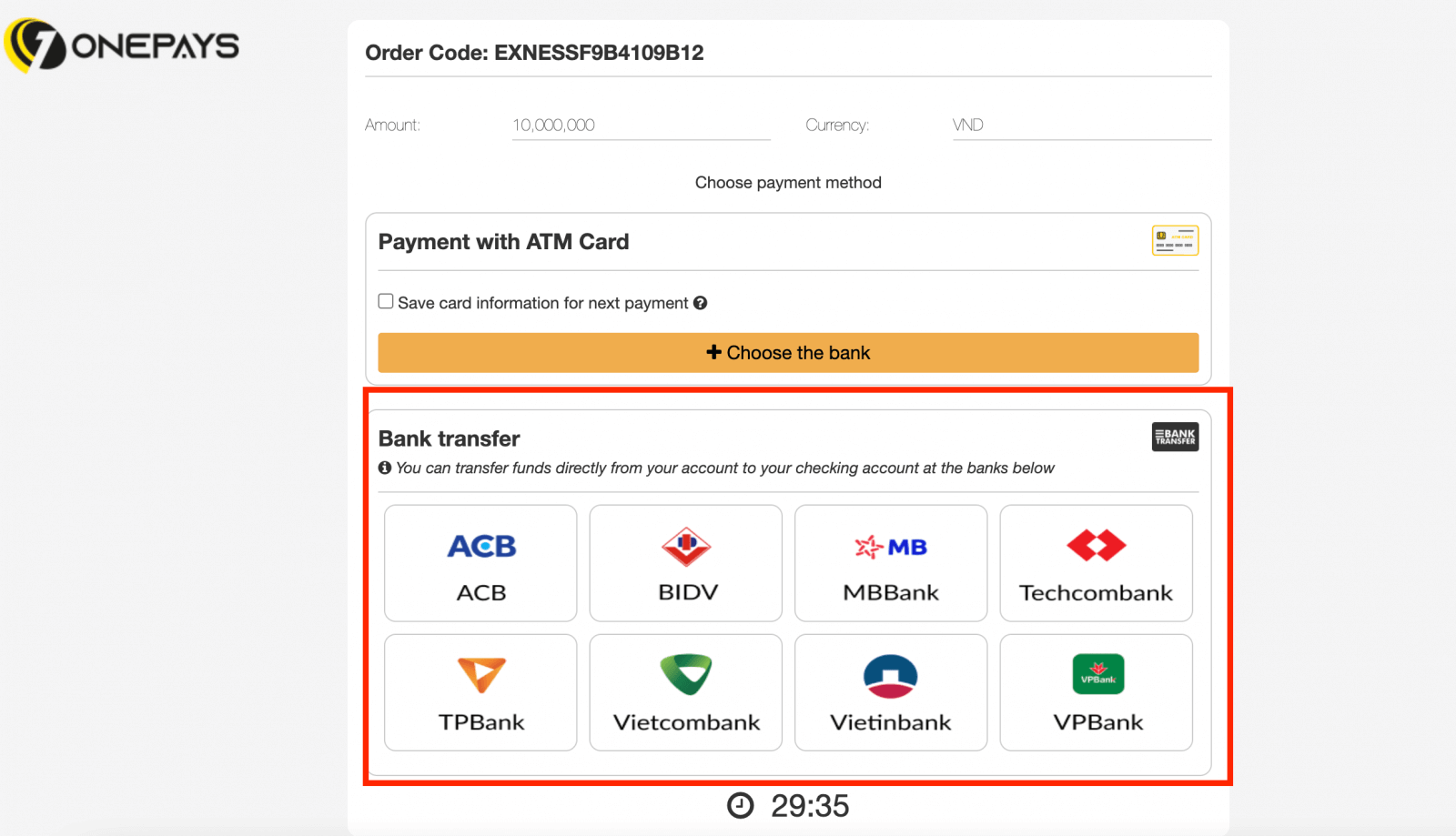
a. Če je vaša banka zatemnjena in nedosegljiva, potem znesek, vnesen v 2. koraku, ne presega najnižjega in najvišjega zneska depozita te banke.
5. Naslednji korak bo odvisen od vaše izbrane banke; bodisi:
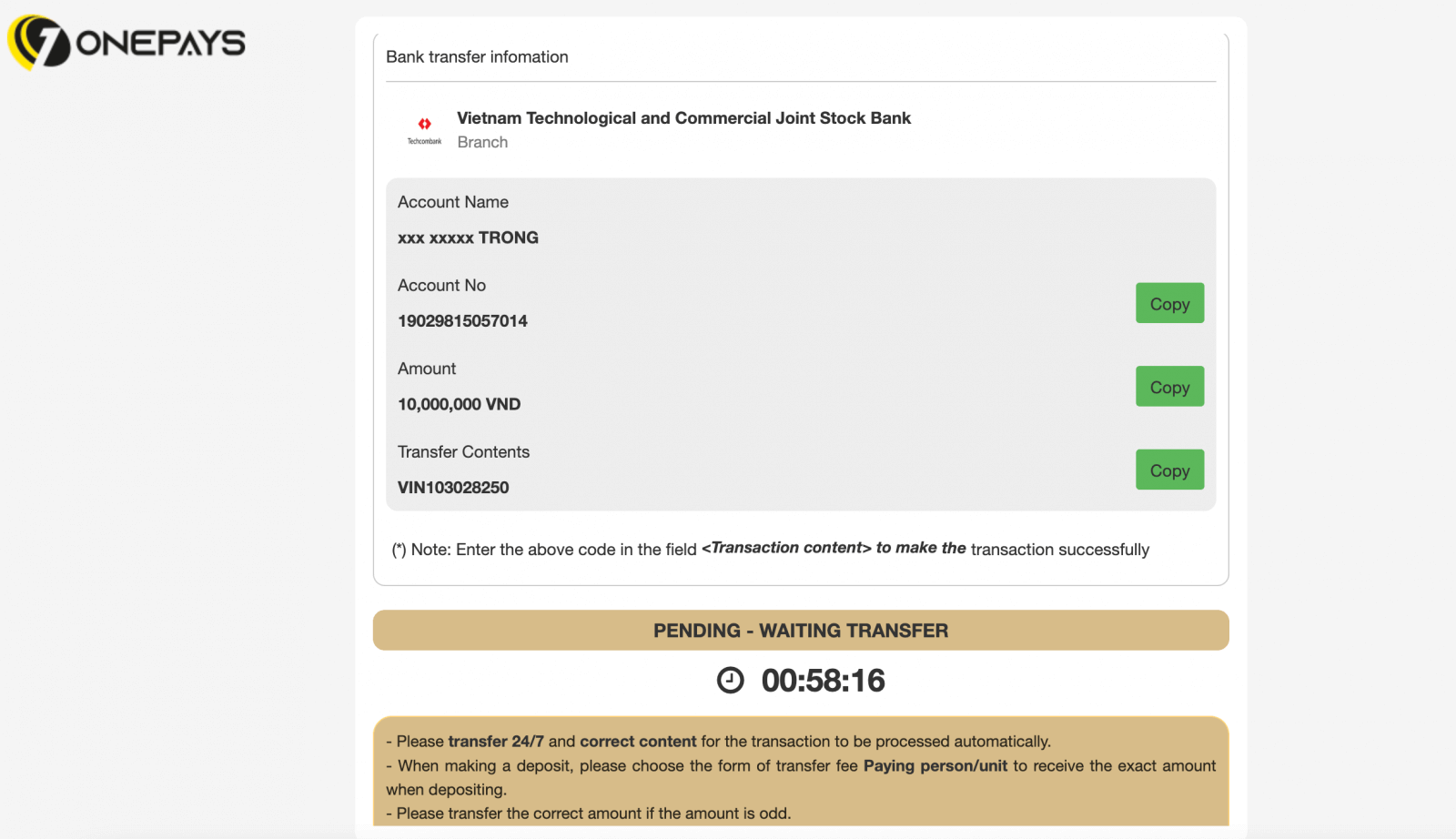
a. Prijavite se v svoj bančni račun in sledite navodilom na zaslonu, da dokončate nakazilo.
b. Izpolnite obrazec, vključno s številko kartice bankomata, imenom računa in datumom poteka kartice, nato kliknite Naprej . Potrdite s poslanim OTP in kliknite Naprej , da dokončate nakazilo.
Bančno nakazilo (prek ClearBank)
Bančna nakazila, ki so znana tudi kot bančna plačila, omogočajo hiter in varen prenos denarja brez menjave gotovine.1. Izberite Wire Transfer (prek ClearBank) v območju Depoziti v vašem Osebnem področju.
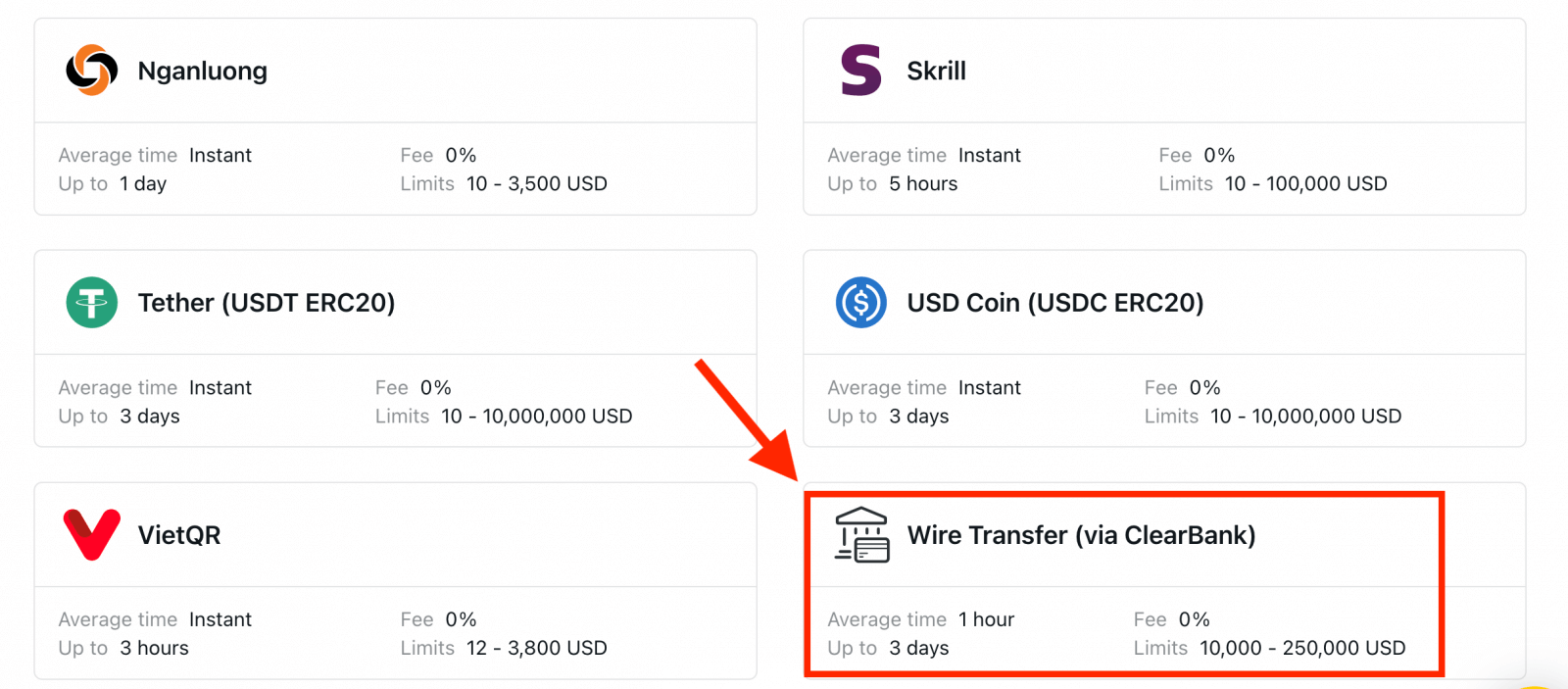
2. Izberite trgovalni račun, na katerega želite nakazati, ter valuto računa in znesek nakazila, nato kliknite Nadaljuj .
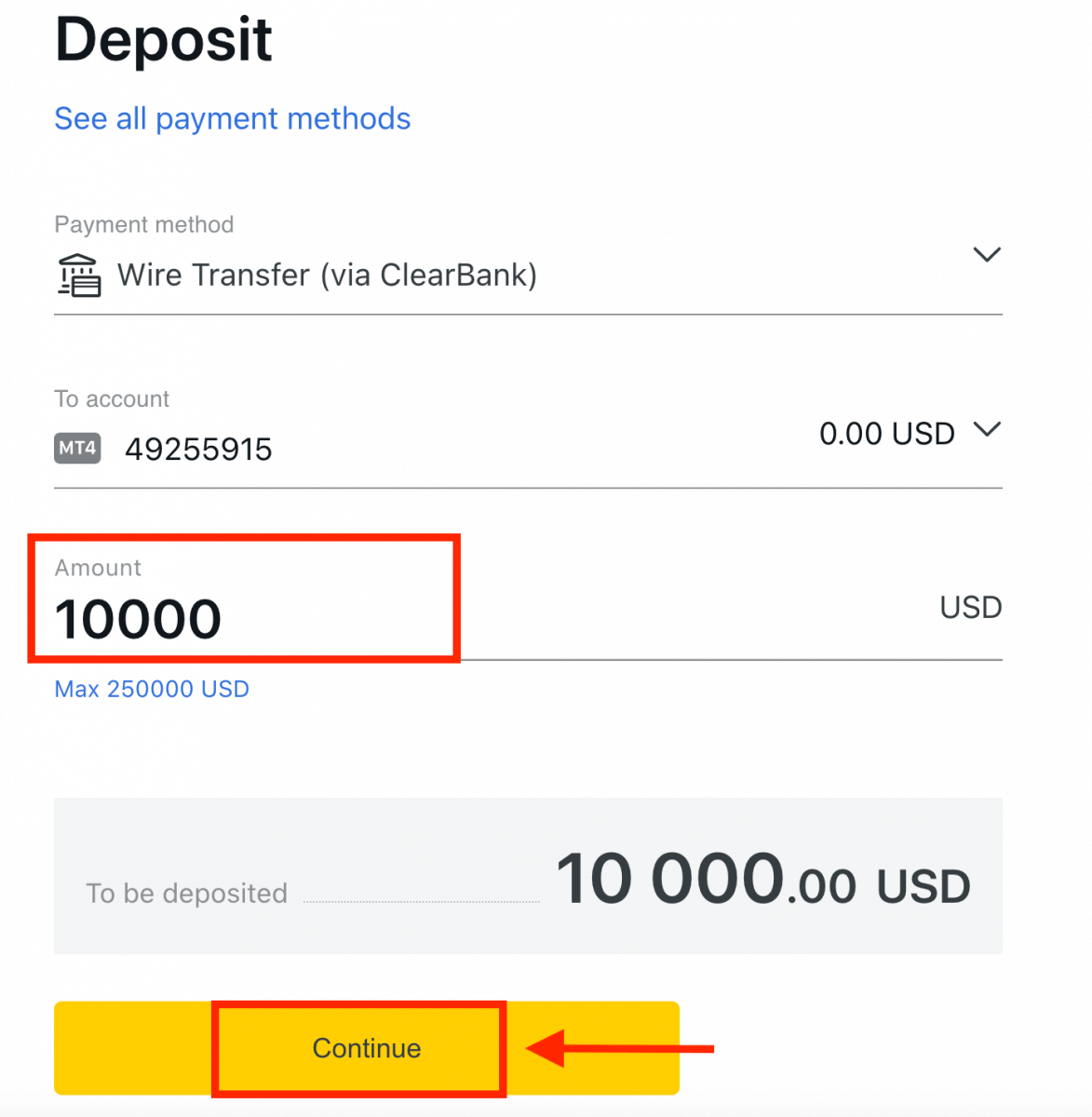
3. Preglejte povzetek, ki vam je predstavljen; kliknite Potrdi za nadaljevanje.
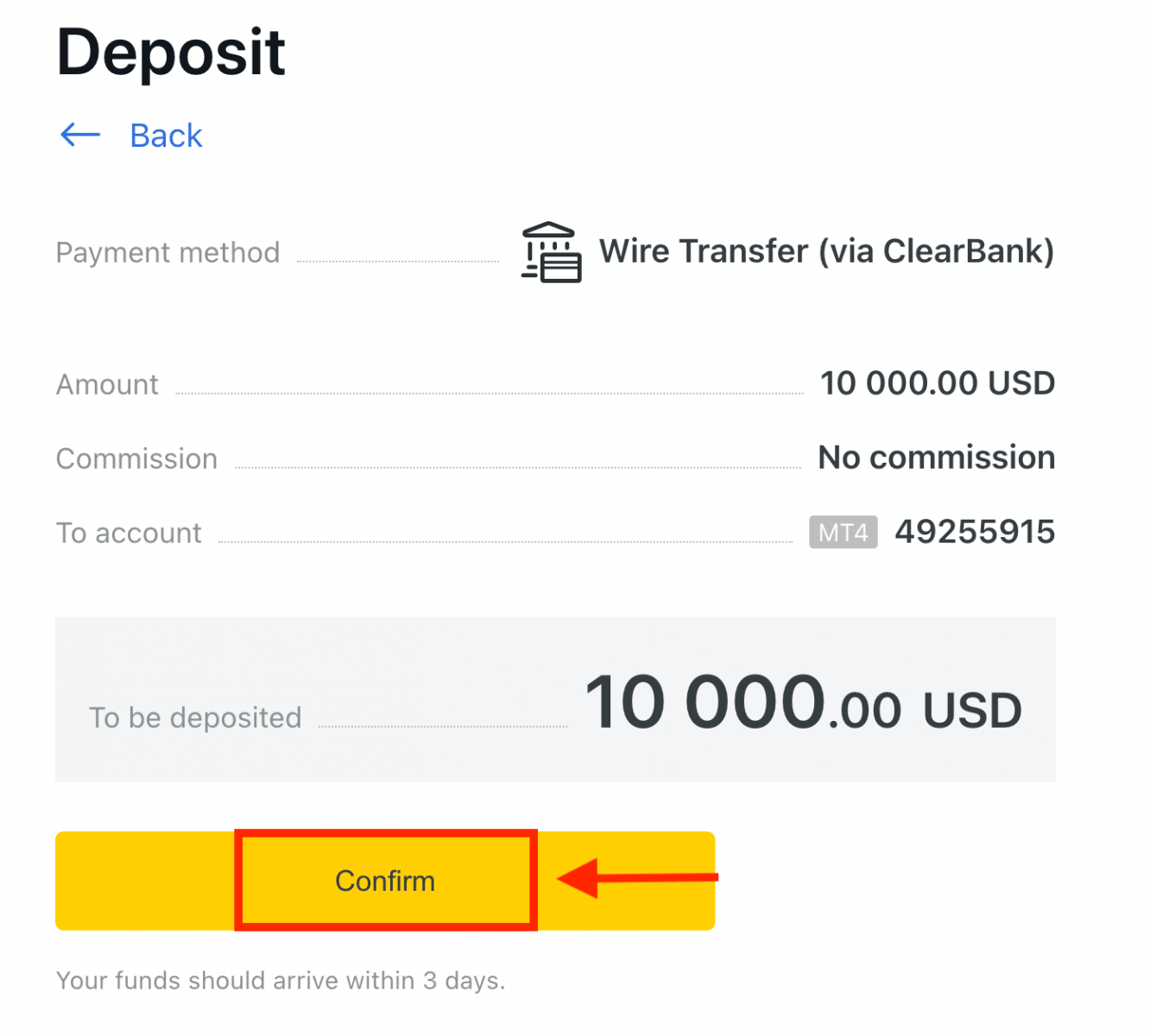
4. Izpolnite obrazec, vključno z vsemi pomembnimi informacijami, in nato kliknite Plačaj .
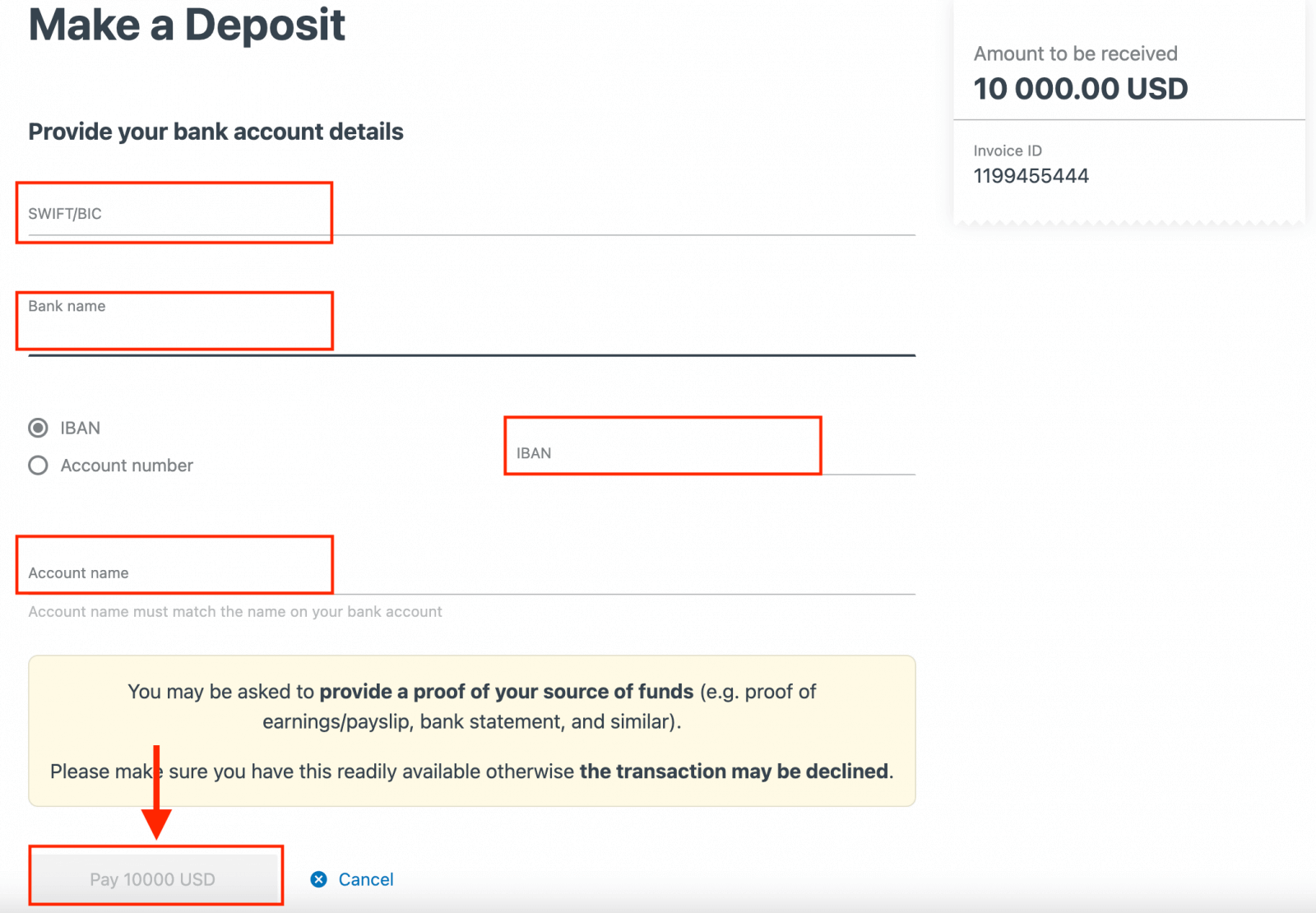
5. Dobili boste nadaljnja navodila; sledite tem korakom, da dokončate nakazilo.
Elektronski plačilni sistemi (EPS)
Udobno opravljajte transakcije s svojimi trgovalnimi računi z uporabo e-plačil, globalne storitve digitalne denarnice, ki vam omogoča takojšen polog ne glede na lokacijo.Trenutno sprejemamo depozite preko:
- Neteller
- WebMoney
- Skrill
- Popoln denar
- Sticpay
Obiščite svoj osebni prostor in si oglejte razpoložljive načine plačila, saj nekateri morda niso na voljo v vaši regiji. Če je plačilno sredstvo prikazano kot priporočeno, ima visoko stopnjo uspešnosti za vašo registrirano regijo.
1. Kliknite razdelek Depozit .
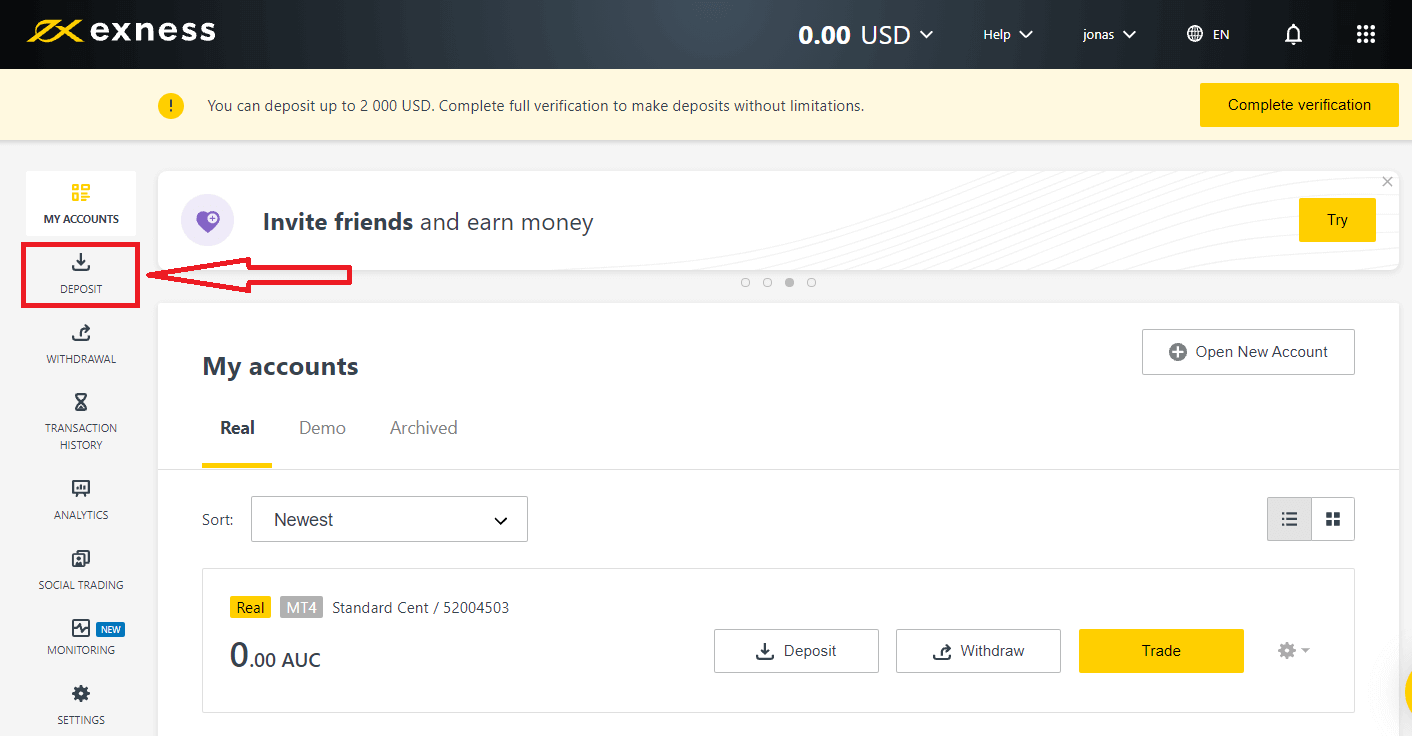
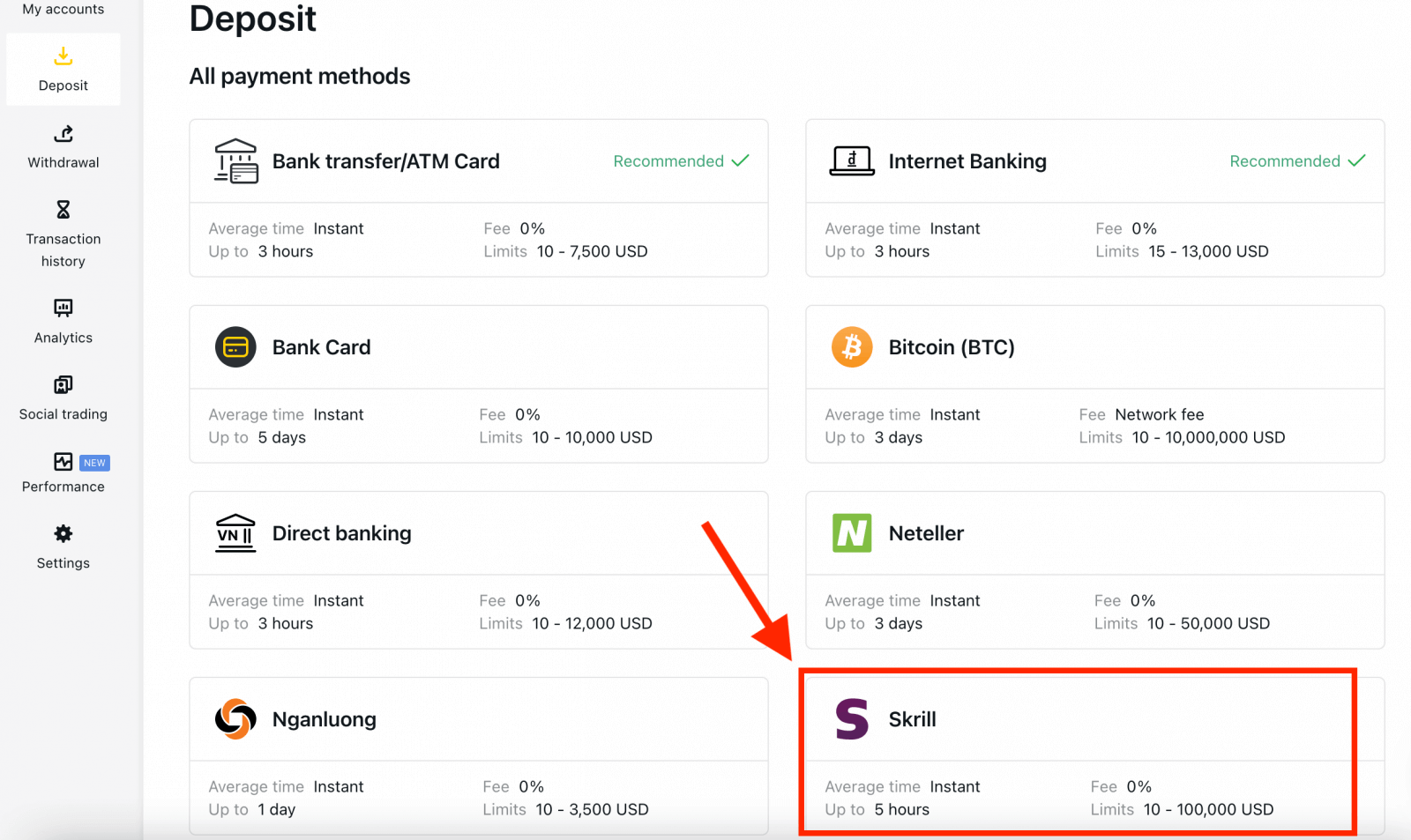
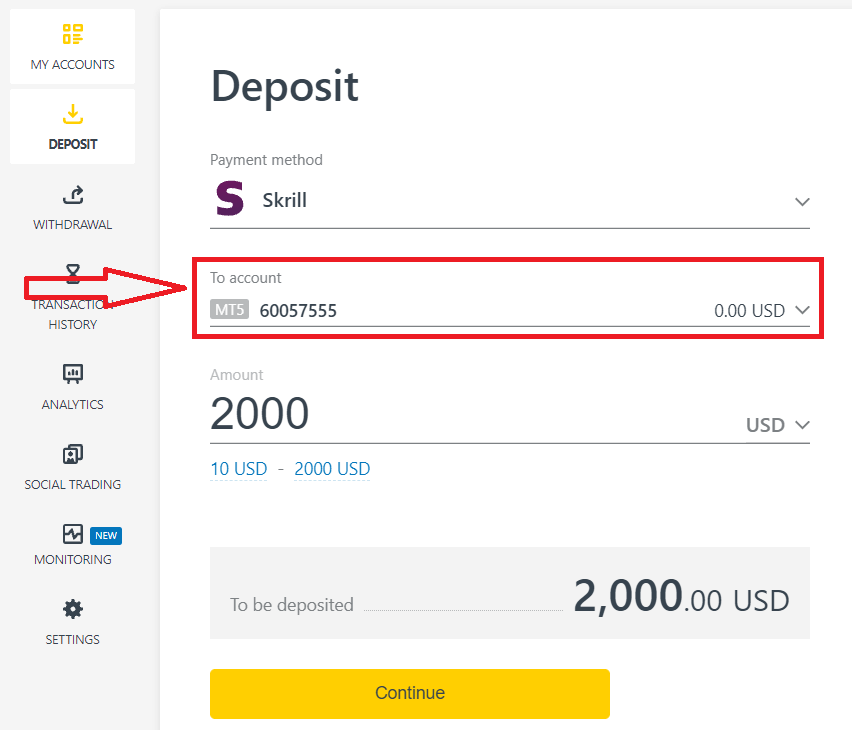
4. Vnesite valuto in znesek nakazila ter kliknite »Nadaljuj«.
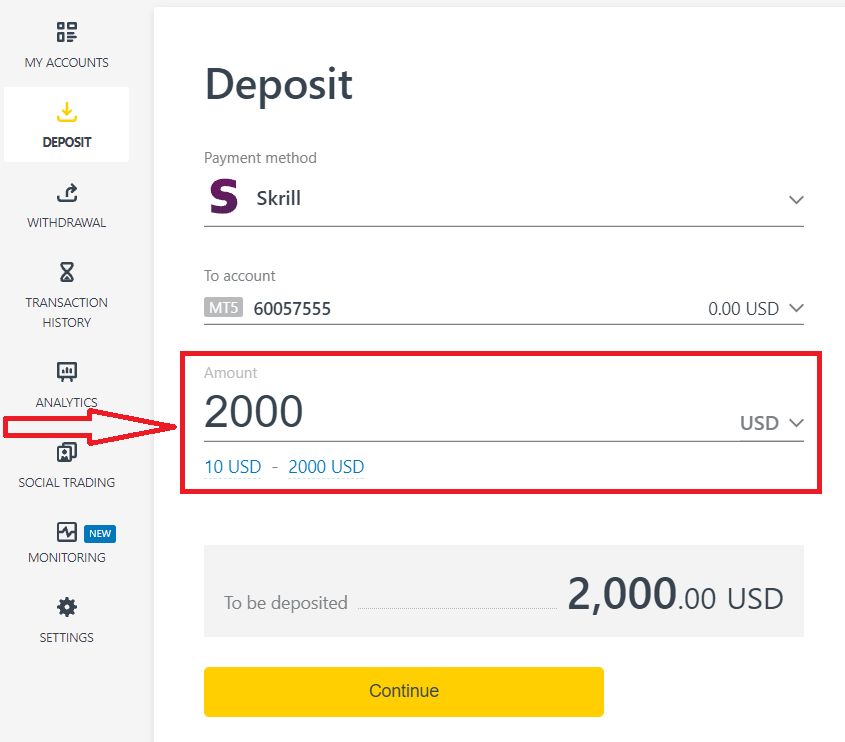
5. Še enkrat preverite podatke o svojem depozitu in kliknite » Potrdi«.
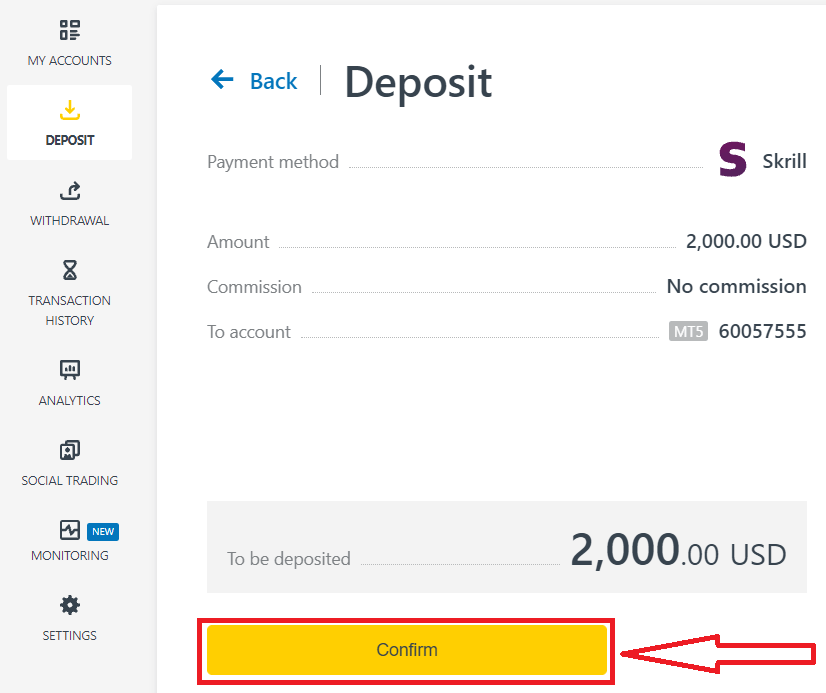
6. Preusmerjeni boste na spletno stran vašega izbranega plačilnega sistema, kjer lahko dokončate prenos.
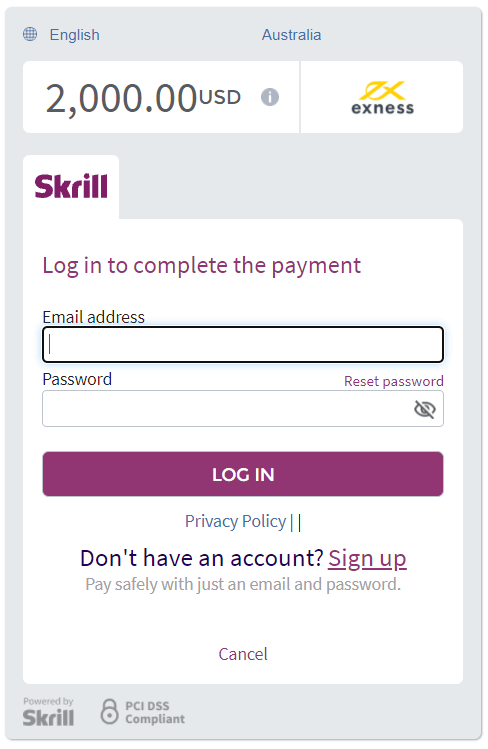
Pogosto zastavljena vprašanja (FAQ)
Provizije za polog
Exness ne zaračunava provizije za provizije za polog, čeprav je vedno najbolje, da še enkrat preverite pogoje svojega izbranega elektronskega plačilnega sistema (EPS), saj lahko nekateri ponudnik storitev EPS zaračuna provizijo.
Čas obdelave depozita
Časi obdelave se lahko razlikujejo glede na način plačila, ki ste ga uporabili za nakazilo sredstev. Vsi razpoložljivi načini vam bodo prikazani v razdelku Depozit v vašem Osebnem območju.
Za večino plačilnih sistemov, ki jih ponuja Exness, je čas obdelave depozita takojšen, kar pomeni, da se transakcija izvede v nekaj sekundah brez ročne obdelave.
Če je bil navedeni rok pologa presežen, se obrnite na skupino za podporo Exness.
Kako sem lahko prepričan, da so moja plačila varna?
Zaščita vaših sredstev je zelo pomembna, zato so vzpostavljeni zaščitni ukrepi, ki to zagotavljajo: 1. Ločevanje sredstev strank: vaša shranjena sredstva so ločena od sredstev podjetja, tako da vse, kar bi lahko vplivalo na podjetje, ne bo vplivalo na vaša sredstva. Prav tako skrbimo, da so sredstva, ki jih hrani podjetje, vedno večja od zneska, ki ga hranimo za stranke.
2. Preverjanje transakcij: dvigi s trgovalnega računa zahtevajo enkratni PIN za preverjanje identitete lastnika računa. Ta OTP se pošlje na registrirani telefon ali e-pošto, povezano s trgovalnim računom (znano kot vrsta varnosti), kar zagotavlja, da lahko transakcije izvede samo lastnik računa.
Ali moram pri trgovanju na demo računu položiti pravi denar?
Odgovor je ne. Ko se prek spleta registrirate pri Exnessu, boste samodejno prejeli demo račun MT5 z 10.000 USD virtualnimi sredstvi, ki jih lahko uporabite za vadbo trgovanja. Poleg tega lahko ustvarite dodatne demo račune, ki imajo vnaprej nastavljeno stanje 500 USD, ki ga je mogoče spremeniti med ustvarjanjem računa in celo pozneje.
Če registrirate svoj račun v aplikaciji Exness Trader, boste dobili tudi demo račun z dobroimetjem 10.000 USD, pripravljen za uporabo. To stanje lahko dodate ali odštejete z gumboma Depozit ali Dvig .
Kako trgovati z Forexom na Exnessu
Začetek uporabe Exnessa je zelo preprost. Naj vas popeljemo skozi korake:
Kako oddati novo naročilo na Exness MT4
Z desno miškino tipko kliknite grafikon, nato kliknite »Trgovanje« → izberite »Novo naročilo«.Ali
dvokliknite valuto, v kateri želite oddati naročilo na MT4. Pojavilo se bo okno Naročilo.
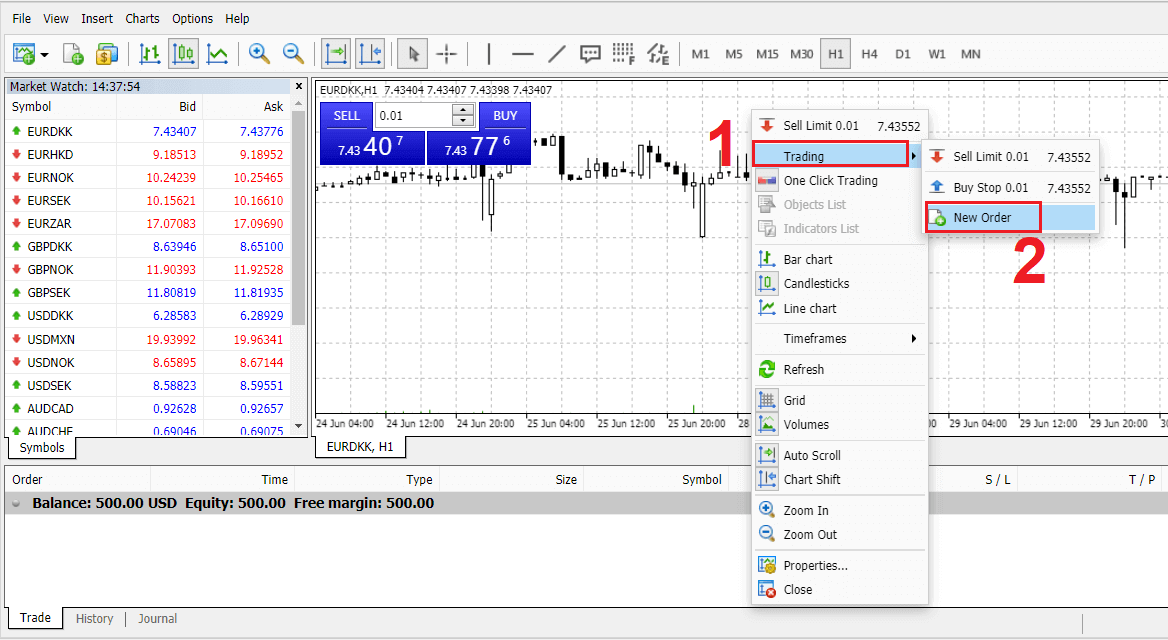
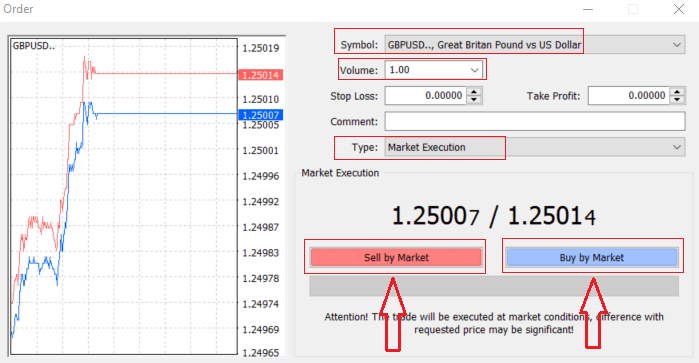
Simbol : označite simbol valute, s katerim želite trgovati, je prikazan v polju s simboli.
Obseg : določiti morate velikost vaše pogodbe, lahko kliknete puščico in izberete obseg med navedenimi možnostmi spustnega navzdol ali levi klik v polje glasnosti in vnesite zahtevano vrednost.
Ne pozabite, da velikost vaše pogodbe neposredno vpliva na vaš možni dobiček ali izgubo.
Komentar : ta razdelek ni obvezen, vendar ga lahko uporabite za identifikacijo svojih poslov z dodajanjem komentarjev.
Tip : ki je privzeto nastavljen na tržno izvajanje,
- Market Execution je model izvrševanja naročil po trenutni tržni ceni
- Čakajoče naročilo se uporablja za nastavitev prihodnje cene, s katero nameravate odpreti trgovanje.
Nazadnje se morate odločiti, katero vrsto naročila želite odpreti, izbirate lahko med prodajnim in nakupnim naročilom.
Prodaja po trgu se odpre po ponudbeni ceni in zapre po zahtevani ceni, pri tej vrsti naročila lahko vaša trgovina prinese dobiček, če cena pade
Buy by Market se odpre po povpraševani ceni in zapre po povpraševani ceni, pri tej vrsti naročila lahko vaša trgovina prinese dobiček, če se cena dvigne.
Ko kliknete Nakup ali Prodaja, bo vaše naročilo takoj obdelano, naročilo lahko preverite v trgovski terminal
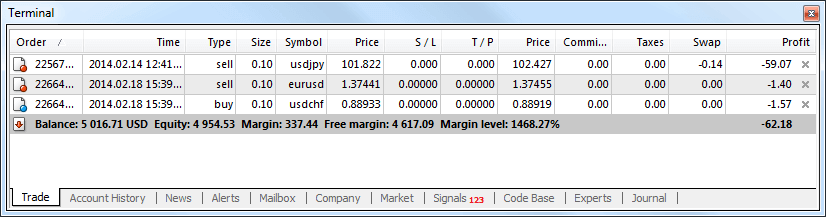
Kako oddati čakajoče naročilo na Exness MT4
Koliko čakajočih naročil
V nasprotju z naročili za takojšnjo izvršitev, kjer se trgovanje odda po trenutni tržni ceni, čakajoča naročila omogočajo nastavitev naročil, ki se odprejo, ko cena doseže ustrezno raven, ki jo izberete sami. Na voljo so štiri vrste čakajočih naročil, vendar jih lahko združimo v samo dve glavni vrsti:
- Naročila, ki pričakujejo, da bodo presegla določeno tržno raven
- Naročila, ki pričakujejo, da se bodo vrnila z določene tržne ravni
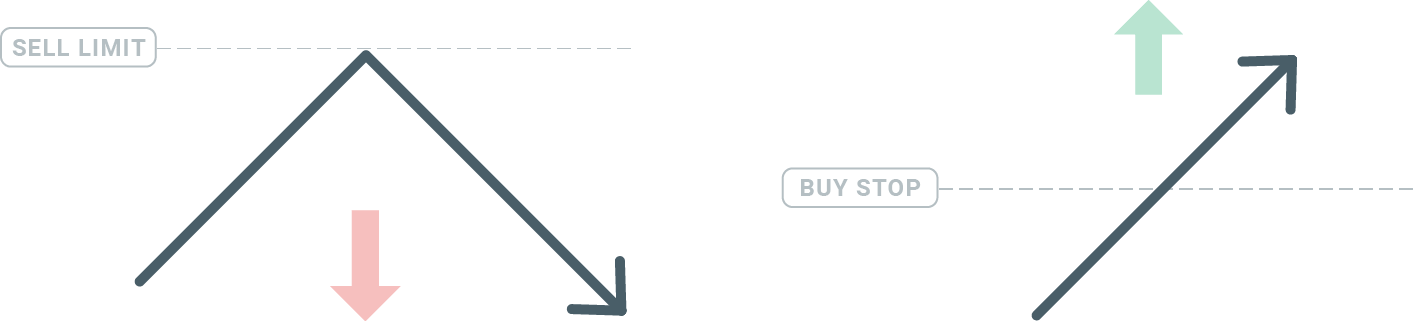
Buy Stop
Naročilo Buy Stop vam omogoča, da nastavite nakupno naročilo nad trenutno tržno ceno. To pomeni, da če je trenutna tržna cena 20 $ in je vaš Buy Stop 22 $, se bo nakupna ali dolga pozicija odprla, ko bo trg dosegel to ceno.
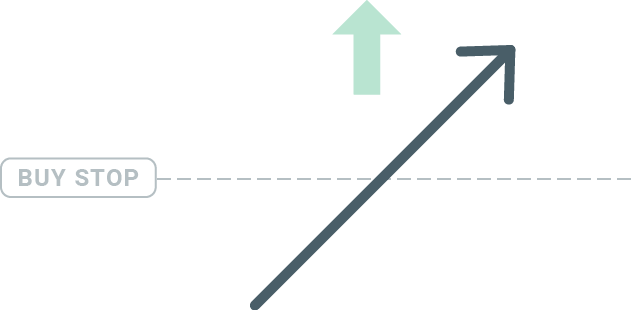
Sell Stop
Naročilo Sell Stop vam omogoča, da nastavite prodajno naročilo pod trenutno tržno ceno. Če je torej trenutna tržna cena 20 USD in je vaša cena Sell Stop 18 USD, se bo prodajna ali "kratka" pozicija odprla, ko bo trg dosegel to ceno.
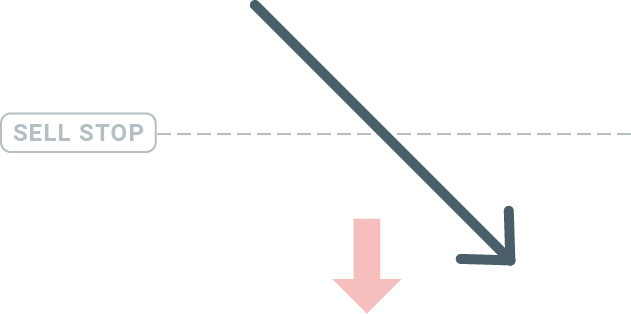
Buy Limit
Nasprotno od buy stop, Buy Limit naročilo vam omogoča, da nastavite nakupno naročilo pod trenutno tržno ceno. To pomeni, da če je trenutna tržna cena 20 $ in vaša Buy Limit cena 18 $, potem ko trg doseže raven cene 18 $, se bo odprla pozicija za nakup.
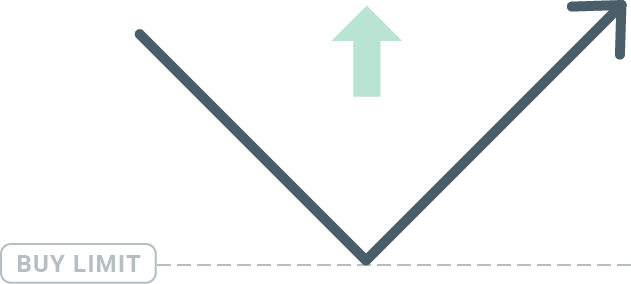
Sell Limit
Končno vam naročilo Sell Limit omogoča, da nastavite prodajno naročilo nad trenutno tržno ceno. Če je torej trenutna tržna cena 20 USD in nastavljena prodajna mejna cena 22 USD, potem ko trg doseže raven cene 22 USD, se na tem trgu odpre prodajna pozicija.
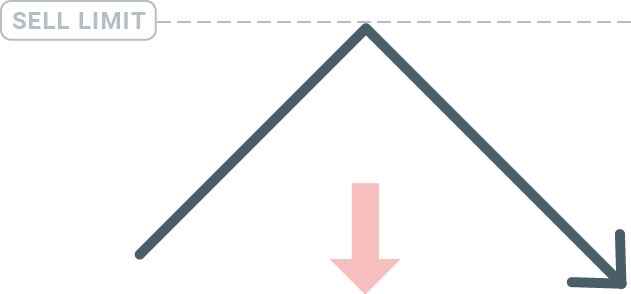
Odpiranje čakajočih naročil
Novo čakajoče naročilo lahko odprete tako, da dvokliknete na ime trga v modulu Market Watch. Ko to storite, se bo odprlo okno za novo naročilo in vrsto naročila boste lahko spremenili v Čakajoče naročilo.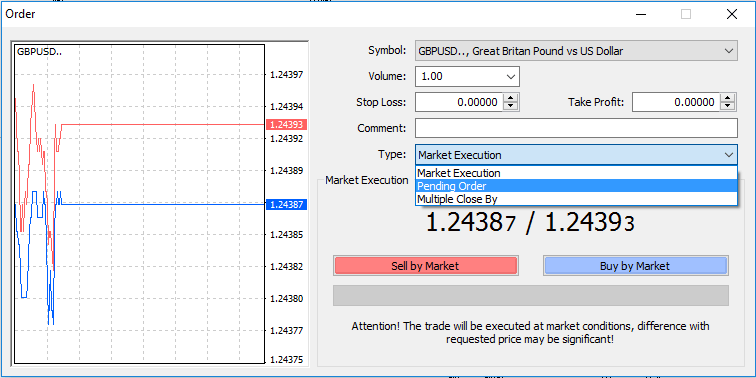
Nato izberite raven trga, na kateri bo čakajoče naročilo aktivirano. Izbrati morate tudi velikost položaja glede na glasnost.
Po potrebi lahko nastavite datum poteka ('Expiry'). Ko so vsi ti parametri nastavljeni, izberite želeno vrsto naročila glede na to, ali želite iti na dolgo ali kratko in se ustaviti ali omejiti, in izberite gumb »Postavi«.
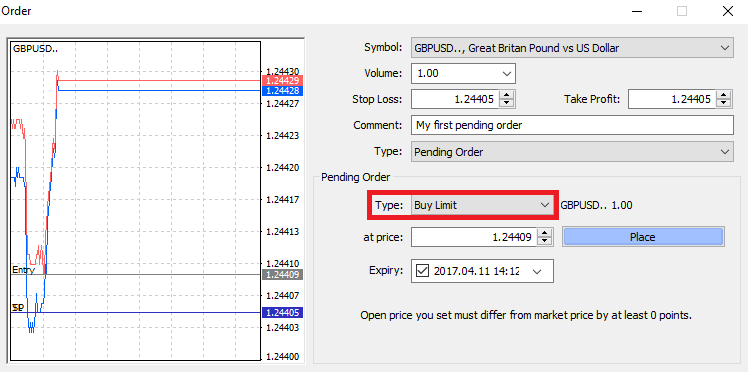
Kot lahko vidite, so čakajoča naročila zelo zmogljive lastnosti MT4. Najbolj so uporabne, ko ne morete stalno spremljati trga za svojo vstopno točko ali če se cena instrumenta hitro spreminja in ne želite zamuditi priložnosti.
Kako zapreti naročila na Exness MT4
Če želite zapreti odprto pozicijo, kliknite 'x' na zavihku Trgovanje v oknu terminala.
Ali pa z desno miškino tipko kliknite vrstni red vrstic na grafikonu in izberite »Zapri«.
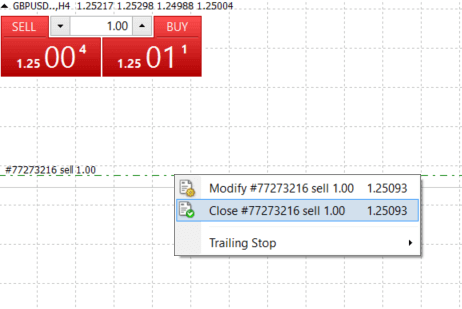
Če želite zapreti le del pozicije, kliknite z desno miškino tipko na odprto naročilo in izberite 'Spremeni'. Nato v polju Vrsta izberite takojšnjo izvršitev in izberite, kateri del pozicije želite zapreti.
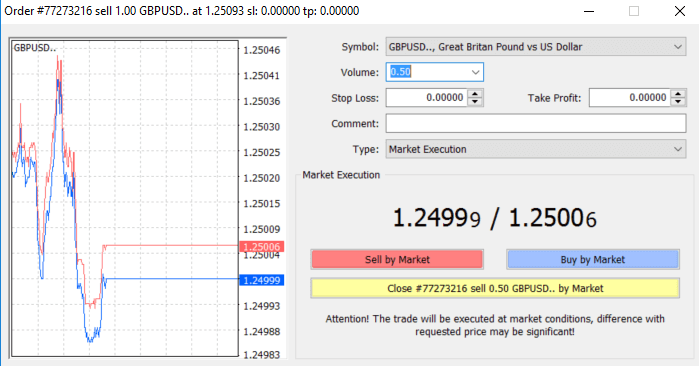
Kot lahko vidite, je odpiranje in zapiranje poslov na MT4 zelo intuitivno in potrebuje dobesedno en klik.
Uporaba Stop Loss, Take Profit in Trailing Stop na Exness MT4
Eden od ključev do dolgoročnega uspeha na finančnih trgih je preudarno obvladovanje tveganj. Zato bi morala biti stop izgube in prevzem dobička sestavni del vašega trgovanja. Oglejmo si torej, kako jih uporabiti na naši platformi MT4, da zagotovimo, da boste vedeli, kako omejiti tveganje in povečati svoj trgovalni potencial.
Nastavitev Stop Loss in Take Profit
Prvi in najlažji način, da svojemu trgovanju dodate Stop Loss ali Take Profit, je, da to storite takoj, ko oddate nova naročila. 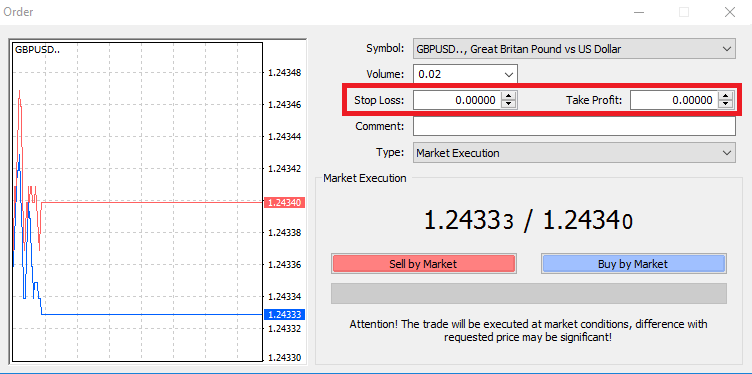
Če želite to narediti, preprosto vnesite določeno raven cene v polja Stop Loss ali Take Profit. Ne pozabite, da se bo Stop Loss samodejno izvršil, ko se bo trg premaknil proti vaši poziciji (od tod tudi ime: Stop Loss), ravni Take Profit pa se bodo samodejno izvršile, ko bo cena dosegla vaš ciljni dobiček. To pomeni, da lahko nastavite stopnjo Stop Loss pod trenutno tržno ceno in raven Take Profit nad trenutno tržno ceno.
Pomembno si je zapomniti, da sta Stop Loss (SL) ali Take Profit (TP) vedno povezana z odprto pozicijo ali čakajočim naročilom. Oboje lahko prilagodite, ko je vaša trgovina odprta in spremljate trg. Gre za zaščitni nalog za vaš položaj na trgu, vendar seveda niso potrebni za odprtje novega položaja. Vedno jih lahko dodate pozneje, vendar zelo priporočamo, da vedno zaščitite svoje položaje*.
Dodajanje stopenj Stop Loss in Take Profit
Najlažji način za dodajanje ravni SL/TP vaši že odprti poziciji je z uporabo trgovalne črte na grafikonu. Če želite to narediti, preprosto povlecite in spustite trgovinsko vrstico navzgor ali navzdol na določeno raven. 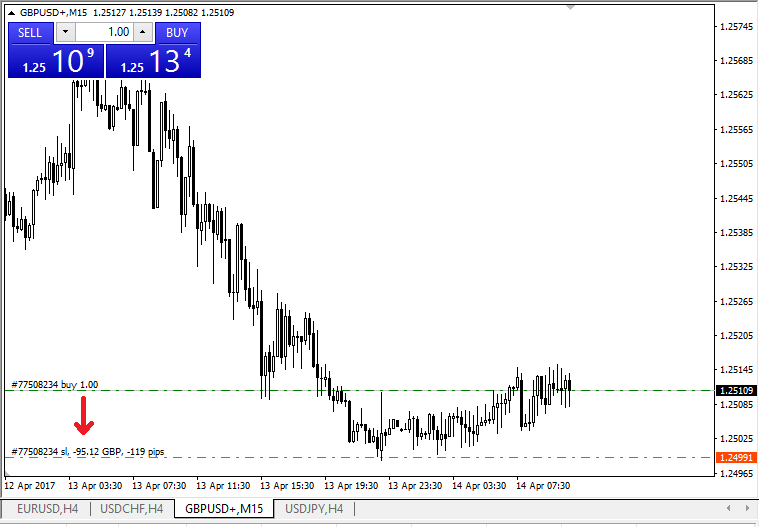
Ko vnesete ravni SL/TP, se na grafikonu prikažejo črte SL/TP. Na ta način lahko preprosto in hitro spreminjate ravni SL/TP.
To lahko storite tudi iz spodnjega modula 'Terminal'. Če želite dodati ali spremeniti ravni SL/TP, preprosto kliknite z desno miškino tipko odprto pozicijo ali čakajoče naročilo in izberite »Spremeni ali izbriši naročilo«.
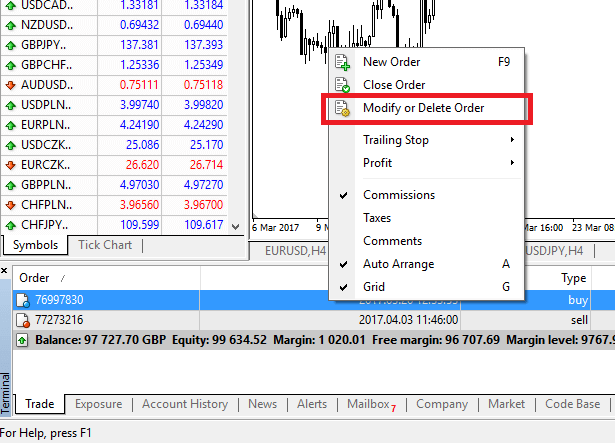
Pojavilo se bo okno za spremembo naročila in zdaj lahko vnesete/spremenite SL/TP glede na natančno tržno raven ali tako, da določite razpon točk od trenutne tržne cene.
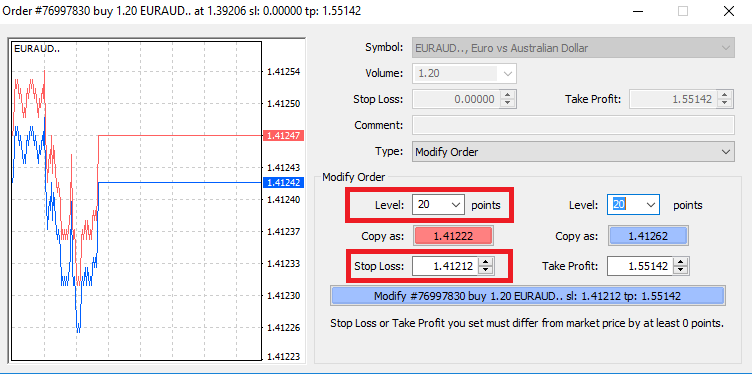
Trailing Stop
Stop Losses so namenjeni zmanjševanju izgub, ko se trg giblje proti vaši poziciji, vendar vam lahko pomagajo tudi pri zaklepanju dobička. Čeprav se to sprva morda sliši nekoliko protislovno, je pravzaprav zelo enostavno razumeti in obvladati.
Recimo, da ste odprli dolgo pozicijo in se trg premika v pravo smer, zaradi česar je vaše trgovanje trenutno donosno. Vašo prvotno Stop Loss, ki je bila postavljena na raven pod vašo odprto ceno, lahko zdaj premaknete na vašo odprto ceno (tako da se lahko izenačite) ali nad odprto ceno (tako vam je zagotovljen dobiček).
Če želite, da je ta postopek samodejen, lahko uporabite Trailing Stop. To je lahko zelo uporabno orodje za vaše obvladovanje tveganja, zlasti kadar so spremembe cen hitre ali ko ne morete nenehno spremljati trga.
Takoj, ko pozicija postane dobičkonosna, bo vaš Trailing Stop samodejno sledil ceni in ohranil predhodno določeno razdaljo.
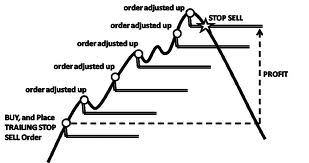
Po zgornjem primeru upoštevajte, da mora vaše trgovanje prinašati dovolj velik dobiček, da se Trailing Stop premakne nad vašo odprto ceno, preden je lahko zagotovljen vaš dobiček.
Trailing Stop (TS) so povezani z vašimi odprtimi pozicijami, vendar si je pomembno zapomniti, da če imate trailing stop na MT4, morate imeti odprto platformo, da se lahko uspešno izvede.
Če želite nastaviti Trailing Stop, z desno miškino tipko kliknite odprto pozicijo v oknu 'Terminal' in v meniju Trailing Stop določite želeno vrednost pipov razdalje med nivojem TP in trenutno ceno.
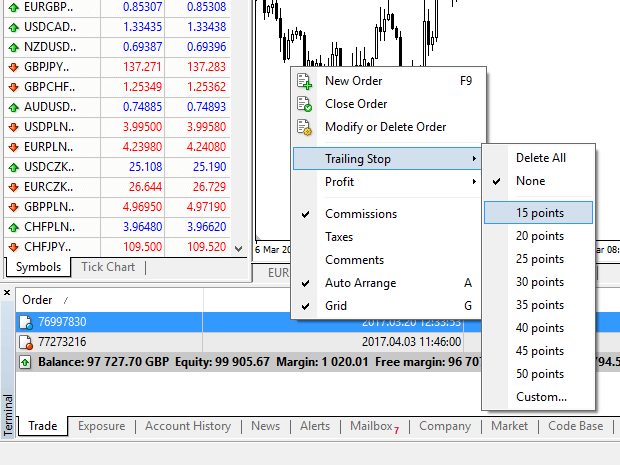
Vaš Trailing Stop je zdaj aktiven. To pomeni, da če se cene spremenijo na donosno tržno stran, bo TS zagotovil, da stopnja izgube samodejno sledi ceni.
Vaš Trailing Stop lahko preprosto onemogočite tako, da v meniju Trailing Stop nastavite »Brez«. Če ga želite hitro deaktivirati na vseh odprtih pozicijah, samo izberite 'Izbriši vse'.
Kot lahko vidite, vam MT4 ponuja veliko načinov za zaščito vaših pozicij v samo nekaj trenutkih.
*Čeprav so naročila Stop Loss eden najboljših načinov za zagotovitev obvladovanja vašega tveganja in ohranjanje potencialnih izgub na sprejemljivih ravneh, ne zagotavljajo 100-odstotne varnosti.
Stop izgube so brezplačne za uporabo in ščitijo vaš račun pred neugodnimi tržnimi premiki, vendar se zavedajte, da ne morejo vsakič zagotoviti vašega položaja. Če trg nenadoma postane nestanoviten in vrzeli presežejo vašo stopnjo zaustavitve (skoči z ene cene na drugo brez trgovanja na vmesnih ravneh), je možno, da se vaša pozicija zapre na slabši ravni od zahtevane. To je znano kot zdrs cene.
Zajamčene zaustavitve izgube, ki nimajo tveganja zdrsa in zagotavljajo, da je pozicija zaprta na ravni Stop Loss, ki ste jo zahtevali, tudi če se trg premakne proti vam, so na voljo brezplačno z osnovnim računom.
Pogosto zastavljena vprašanja (FAQ)
Valutni par, navzkrižni pari, osnovna valuta in valuta kotacije
Valutne pare lahko definiramo kot valuti dveh držav, združeni skupaj za trgovanje na deviznem trgu. Nekateri primeri valutnih parov so lahko EURUSD, GBPJPY, NZDCAD itd. Valutni par, ki ne vsebuje USD, je znan kot navzkrižni par.
Prva valuta valutnega para se imenuje » osnovna valuta« , druga valuta pa se imenuje »valuta ponudbe« .
Ponudbena cena in povpraševalna cena
Ponudbena cena je cena, po kateri je posrednik pripravljen od stranke kupiti prvo imenovano (osnovo) valutnega para. Kasneje je to cena, po kateri stranke prodajajo prvo imenovano (osnovo) valutnega para. Povpraševalna cena je cena, po kateri je posrednik stranki pripravljen prodati prvo imenovano (osnovo) valutnega para. Kasneje je to cena, po kateri stranke kupijo prvo imenovano (osnovo) valutnega para.
Naročila za nakup se odprejo po ceni povpraševanja in zaprejo po ceni ponudbe.
Prodajna naročila se odprejo po ponudbeni ceni in zaprejo po prodajni ceni.
Širjenje
Spread je razlika med ponudbenimi in povpraševalnimi cenami določenega trgovalnega instrumenta in tudi glavni vir dobička posrednikov za ustvarjanje trga. Vrednost razmika je nastavljena v pipih. Exness ponuja dinamične in stabilne razmike na svojih računih.
Velikost serije in pogodbe
Lot je standardna velikost enote transakcije. Običajno je en standardni lot enak 100 000 enot osnovne valute. Velikost pogodbe je fiksna vrednost, ki označuje količino osnovne valute v 1 lotu. Za večino instrumentov na forexu je fiksen na 100 000.
Pip, točka, velikost pipa in vrednost pipa
Točka je vrednost spremembe cene na 5. decimalki, medtem ko je pip sprememba cene na 4. decimalki. Izvedeno, 1 pip = 10 točk.
Na primer, če se cena spremeni iz 1,11115 na 1,11135, je sprememba cene 2 pipa ali 20 točk.
Velikost pipa je fiksno število, ki označuje položaj pipa v ceni instrumenta.
Na primer, za večino valutnih parov, kot je EURUSD, kjer je cena videti kot 1,11115, je pip na 4. decimalki, zato je velikost pipa 0,0001.
Vrednost pipa je, koliko denarja bo oseba zaslužila ali izgubila, če bi se cena premaknila za en pip. Izračuna se po naslednji formuli:
vrednost pipa = število lotov x velikost pogodbe x velikost pipa.
Za izračun vseh teh vrednosti lahko uporabite kalkulator našega trgovca.
Vzvod in marža
Finančni vzvod je razmerje med lastniškim in posojilnim kapitalom. Ima neposreden vpliv na kritje za instrument, s katerim se trguje. Exness ponuja do 1: neomejen finančni vzvod za večino trgovalnih instrumentov na računih MT4 in MT5. Kritje je znesek sredstev v valuti računa, ki ga zadrži posrednik, da ohrani naročilo odprto.
Višji kot je finančni vzvod, manjša je marža.
Ravnovesje, lastniški kapital in prosta marža
Stanje je skupni finančni rezultat vseh opravljenih transakcij in pologov/dvigov na računu. To je znesek sredstev, ki jih imate, preden odprete katero koli naročilo, ali potem, ko zaprete vsa odprta naročila. Dokler so naročila odprta, se stanje na računu ne spremeni.
Ko odprete naročilo, vaše stanje skupaj z dobičkom/izgubo naročila tvori lastniški kapital.
Kapital = stanje +/- dobiček/izguba
Kot že veste, ko je naročilo odprto, se del sredstev hrani kot marža. Preostala sredstva so znana kot prosta marža.
Kapital = marža + prosta marža
Dobiček in izguba
Dobiček ali izguba se izračuna kot razlika med zaključno in otvoritveno ceno naročila. Dobiček/izguba = razlika med zaključno in otvoritveno ceno (izračunano v pipih) x vrednost pipa
Naročila za nakup ustvarijo dobiček, ko se cena dvigne, medtem ko naročila za prodajo ustvarijo dobiček, ko se cena zniža.
Naročila za nakup povzročijo izgubo, ko se cena premakne navzdol, medtem ko naročila za prodajo povzročijo izgubo, ko se cena pomakne navzgor.
Margin Level, Margin Call in Stop Out
Raven marže je razmerje med kapitalom in maržo, izraženo v %. Stopnja kritja = (Equity / Margin) x 100 %
Margin call je obvestilo, poslano v trgovalnem terminalu, ki označuje, da je treba položiti ali zapreti nekaj pozicij, da se izognete Stop Out. To obvestilo se pošlje, ko raven kritja doseže raven zahtevanega kritja, ki jo je za ta določen račun določil posrednik.
Stop out je samodejno zaprtje pozicij, ko Margin Level doseže raven Stop Out, ki jo za račun določi posrednik.
Obstaja več načinov za dostop do vaše zgodovine trgovanja. Oglejmo si jih:
Kako preveriti svojo zgodovino trgovanja
1. Iz vašega osebnega območja (PA): celotno zgodovino trgovanja lahko najdete v svojem osebnem območju. Za dostop do tega sledite tem korakom:
b. Pojdite na zavihek Spremljanje.
c. Izberite račun po vaši izbiri in kliknite Vse transakcije, da si ogledate svojo zgodovino trgovanja.
2. Na vašem trgovalnem terminalu:
b. Če uporabljate mobilne aplikacije MetaTrader, lahko preverite zgodovino opravljenih trgovanj na mobilni napravi s klikom na zavihek Dnevnik.
3. Iz vaših mesečnih/dnevnih izpiskov: Exness vam dnevno in mesečno pošilja izpiske računa na vašo pošto (razen če ste odjavljeni). Ti izpiski vsebujejo zgodovino trgovanja vaših računov.
4. Če se obrnete na podporo: z našo skupino za podporo se lahko obrnete prek e-pošte ali klepeta s številko računa in skrivno besedo, da zahtevate izpiske zgodovine računa za svoje dejanske račune.
Zaključek: Začnite trgovati na Forexu s pologom zaupanja in trgujte na Exness še danes
Polaganje sredstev in trgovanje s forexom na Exnessu je preprost postopek, ki odpira vrata dinamični in potencialno donosni izkušnji trgovanja. Če upoštevate ta vodnik, lahko učinkovito položite denar na svoj račun Exness in začnete trgovati na forexu z orodji in podporo, ki jo nudi platforma. Ne glede na to, ali ste začetnik trgovanja na forexu ali ste že izkušen trgovec, vam Exness ponuja vire, ki jih potrebujete za uspeh na finančnih trgih. Naredite prvi korak k svojim ciljem trgovanja tako, da položite sredstva in začnete svojo pot trgovanja na forexu na Exnessu še danes.